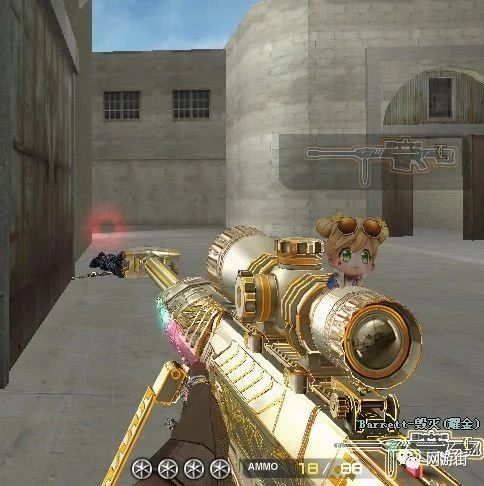HDXRealTimeOptimizationPack2.9LTSR
CitrixProductDocumentation|
May17,2022
HDXRealTimeOptimizationPack2.9LTSR
Contents
新增功能
3 累积更新5(CU5)
3 2.9LTSRCU5中已修复的问题
3 累积更新4(CU4)
4 2.9LTSRCU4中已修复的问题
4 累积更新3(CU3)
4 2.9LTSRCU3中已修复的问题
5 累积更新2(CU2)
5 2.9LTSRCU2中已修复的问题
6 累积更新1(CU1)
6 1912LTSRCU1中已修复的问题
6 关于此版本
7 2.9LTSR中已修复的问题
7 HDXRealTimeOptimizationPack中的已知问题 11 系统要求 15 技术概述 19 下载 28 安装RealTimeOptimizationPack 29 升级 33 配置功能 35 配置防火墙 38 RealTimeOptimizationPack故障排除 39 ©1999‒2022CitrixSystems,Inc.Allrightsreserved.
2 HDXRealTimeOptimizationPack2.9LTSR新增功能 April14,2022 HDXRealTimeOptimizationPack2.9LTSR 累积更新5(CU5)是HDXRealTimeOptimizationPack2.9LTSR的最新版本。
与HDXRealTimeOptimizationPack的2.9CU4版本相比,CU5增加了一个新修复。
适用于macOS的HDXRealTimeMediaEngine2.9CU5为AppleM1提供本机支持,并且与Intel和M1Mac设备上的CitrixWorkspace应用程序兼容。
累积更新5(CU5) April14,2022发布日期:2022年4月8日 关于此版本 与HDXRealTimeOptimizationPack的2.9CU4版本相比,CU5增加了一个新修复。
HDXRealTimeOptimizationPack2.9LTSR累积更新4(CU4)HDXRealTimeOptimizationPack2.9LTSR累积更新3(CU3)HDXRealTimeOptimizationPack2.9LTSR累积更新2(CU2)HDXRealTimeOptimizationPack2.9LTSR累积更新1(CU1)HDXRealTimeOptimizationPack2.9LTSR(初始版本) 此版本中的已知问题弃用和删除 Citrix产品专享升级服务资格日期 2.9LTSRCU5中已修复的问题 April14,2022HDXRealTimeOptimizationPack2.9累积更新5(CU5)包含HDXRealTimeOptimizationPack2.9、累积更新
1、累积更新
2、累积更新3和累积更新4中包含的所有修复以及以下修复: ©1999‒2022CitrixSystems,Inc.Allrightsreserved.
3 HDXRealTimeOptimizationPack2.9LTSR •在Windows11上运行时,HDXRealTimeOptimizationPack“关于”窗口现在会显示正确的Windows版本。
[LOP-4524] 累积更新4(CU4) December27,2021发布日期:2021年7月9日 关于此版本 与HDXRealTimeOptimizationPack的2.9CU3版本相比,CU4增加了一个修复。
HDXRealTimeOptimizationPack2.9LTSR累积更新3(CU3)HDXRealTimeOptimizationPack2.9LTSR累积更新2(CU2)HDXRealTimeOptimizationPack2.9LTSR累积更新1(CU1)HDXRealTimeOptimizationPack2.9LTSR(初始版本) 此版本中的已知问题弃用和删除 Citrix产品专享升级服务资格日期 2.9LTSRCU4中已修复的问题 September21,2021HDXRealTimeOptimizationPack2.9累积更新4(CU4)包含HDXRealTimeOptimizationPack2.9、累积更新
1、累积更新2和累积更新3中包含的所有修复以及以下修复: •应用此修复后,HDXRealTimeOptimizationPack2.9CU4现在支持FIPSSkypeforBusiness环境。
[LOP-4469] 累积更新3(CU3) December27,2021发布日期:2021年2月12日 ©1999‒2022CitrixSystems,Inc.Allrightsreserved.
4 HDXRealTimeOptimizationPack2.9LTSR 关于此版本 与HDXRealTimeOptimizationPack的2.9CU2版本相比,CU3新增了四个新修复。
HDXRealTimeOptimizationPack2.9LTSR累积更新2(CU2)HDXRealTimeOptimizationPack2.9LTSR累积更新1(CU1)HDXRealTimeOptimizationPack2.9LTSR(初始版本) 此版本中的已知问题弃用和删除 Citrix产品专享升级服务资格日期 2.9LTSRCU3中已修复的问题 December27,2021HDXRealTimeOptimizationPack2.9累积更新3(CU3)包含HDXRealTimeOptimizationPack2.9、累积更新
1、累积更新2中包含的所有修复以及以下新修复: •当Mac用户最小化视频窗口后再恢复视频窗口时,该窗口可能会消失。
[LOP-2811]•EagleEyeCube等部分USB摄像头可能会在端到端通话期间导致与会者视频中出现黑帧。
[LOP- 4243]•macOSBigSur支持视频呈现。
[LOP-4422]•将HDXRealTimeOptimizationPack升级到版本2.9.1后,当您拨入RealPresence协作服务 器时,可能会出现黑屏。
[CVADHELP-15552] 累积更新2(CU2) December27,2021发布日期:2020年12月1日 关于此版本 与HDXRealTimeOptimizationPack的2.9CU1版本相比,CU2增加了两个新修复。
HDXRealTimeOptimizationPack2.9LTSR累积更新1(CU1)HDXRealTimeOptimizationPack2.9LTSR(初始版本) ©1999‒2022CitrixSystems,Inc.Allrightsreserved.
5 HDXRealTimeOptimizationPack2.9LTSR 此版本中的已知问题弃用和删除 Citrix产品专享升级服务资格日期 2.9LTSRCU2中已修复的问题 December27,2021HDXRealTimeOptimizationPack2.9累积更新2(CU2)包含HDXRealTimeOptimizationPack2.9、累积更新1中包含的所有修复以及以下新修复: •安装HDXRealTimeOptimizationPack后,尝试使用由多台服务器组成的SkypeforBusiness边缘池建立音频通话可能会失败。
一台或多台服务器无法运行时会出现此问题。
[CVADHELP-14607] •在使用HDXRealTimeConnector2.9的端点上建立点对点或电话会议时,可能会报告高抖动值和往返时间⻓。
[CVADHELP-15439] 累积更新1(CU1) December27,2021发布日期:May7,2020 关于此版本 HDXRealTimeOptimizationPack1912LTSR累积更新1(CU1)包括四个新修复。
HDXRealTimeOptimizationPack2.9LTSR(初始版本) 此版本中的已知问题弃用和删除 Citrix产品专享升级服务资格日期 1912LTSRCU1中已修复的问题 December27,2021 ©1999‒2022CitrixSystems,Inc.Allrightsreserved.
6 HDXRealTimeOptimizationPack2.9LTSR •在SkypeforBusiness通话期间,可以听到机器人语音。
HDXRealTimeOptimizationPack处于回退模式时会出现此问题。
[CVADHELP-13782] •通过此增强功能,您可以使摄像机编码优先于GPU编码。
但是,我们不建议更改默认行为。
在视频必须捕获大型房间(例如会议室)中更多细节的场景中,此增强功能非常有用。
[CVADHELP-14042] •如果用户在通话已处于保留状态时保持通话,保留的音乐会失真或以更快的速度播放。
[LOP-3842]•在Mac系统偏好设置中单击CitrixHDXRealTimeMediaEngine时,可能会显示以下错误消息: CouldnotloadCitrixHDXRealTimeMediaEnginepreferencespane.(无法加载CitrixHDXRealTimeMediaEngine首选项窗格。
)[LOP-4191] 关于此版本 December27,2021 新增功能 2.9LTSR中的新增功能 改进了对话暂停期间的用户音频体验:当扬声器在通话期间暂停时,通话参与者会听到柔和噪音而非静音。
此增强功能可避免通话参与者怀疑通话是否仍处于连接状态。
体验质量统计:在体验质量统计报告中添加了更多视频参数。
体验质量报告的TraceRoute信息:HDXRealTimeOptimizationPack现在从通话中收集路由信息。
此信息在解决通话性能问题时非常有用。
Android不支持TraceRoute。
有关MicrosoftTraceRoute表的详细信息,请参阅路由跟踪表。
2.9LTSR中已修复的问题 December27,2021以下问题自版本2.8起已修复: •使用多个显示器时,在MicrosoftWindows10版本1607上运行的SkypeforBusiness视频通话可能会在一个显示器上正确呈现,但在任何其他不同的显示器上呈现黑屏或冻结。
[CVADHELP-13153] ©1999‒2022CitrixSystems,Inc.Allrightsreserved.
7 HDXRealTimeOptimizationPack2.9LTSR •安装HDXRealTimeConnector后,SkypeforBusiness上的铃声音量调整滑块不会生效。
有关详细信息,请参阅知识中心文章CTX267066。
[CVADHELP-13344] •安装HDXRealTimeOptimizationPack后,user1(移动用户)和user2(使用已发布的桌面上安装的SkypeforBusiness)之间的音频通话可能会断开连接。
[CVADHELP-13678] •在macOS上安装HDXRealTimeMediaEngine后,SkypeforBusiness视频通话可能会在SkypeforBusiness窗口外部显示视频。
在多个显示器上以全屏模式显示已发布的桌面时会出现此问题。
[CVADHELP13850] •拔下macOS上运行的USBHID音频设备后,HDXRealTimeOptimizationPack可能会意外重新连接。
[LOP-888] •安装HDXRealTimeOptimizationPack后,SkypeforBusiness可能会拒绝来自第三方应用程序(例如TurretProxyOpenLineDealingServer)的传入呼叫。
[LOP-3925] •RealTimeOptimizationPack视频以信箱格式显示。
将该视频发送到本机SkypeforBusiness时,本机SkypeforBusiness可能会裁剪和缩放该视频,以使其适合正方形格式。
[LOP-2431] •Mac上的用户(user2)尝试使用另一个用户(user1)安装的RealTimeMediaEngine时,user2可能无法获得优化体验。
[LOP-2203] •在某些Chromebook上,HDXRealTimeMediaEngine无法与外部用户建立通话。
[LOP-4018] 已知问题重要: 注册表编辑不当会导致严重问题,可能需要重新安装操作系统。
Citrix无法保证因注册表编辑器使用不当导致出 现的问题能够得以解决。
使用注册表编辑器需自担⻛险。
在编辑注册表之前,请务必进行备份。
常⻅已知问题 •如果macOSX用户在SkypeforBusiness运行过程中更改DockUI设置,当前和将来的通话将不显示本地视频和远程视频。
[LOP-1062]解决方法:重新启动SkypeforBusiness。
•如果回退模式设置为仅限音频,则当回退模式下的用户参与视频会议时,可能会看到与会者列表中自己的状态错误地显示为呼叫保持。
其他用户不受影响。
[LOP-1175] •如果呼叫方在当前通话过程中插入了另一个人体学接口设备(HID),通话可能会断开。
[LOP-1377]•使用IP电话的被呼叫方以仅音频方式接受视频通话时,呼叫方无法添加第三个与会者以将通话转变为电话会议。
解决方法:被呼叫方可以添加第三个与会者,之后所有会议功能将可用。
[LOP-1504]•OptimizationPack与RealPresenceTrio8800不兼容。
如果您使用SkypeforBusinessUI 接受呼叫,但使用RealPresenceTrio88挂断呼叫,呼叫不会结束。
[LOP-1983] ©1999‒2022CitrixSystems,Inc.Allrightsreserved.
8 HDXRealTimeOptimizationPack2.9LTSR •使用Logitech9000摄像头和CitrixReadyWorkspaceHub时,有时会出现音频捕获问题。
通话过程中, 预览选项可能不起作用,呼叫初始化的速度可能非常缓慢,置于呼叫保持状态的通话可能不会继续,或者摄像头 出现故障[LOP-2339]•同时启动音频点到点通话和视频时,会显示Cannotstartvideo(无法启动视频)消息。
[LOP-2356] 解决方法:不要同时启动音频点到点通话和视频。
•在使用UVC摄像头的点到点通话中,或在“立即开会”中,在用户开始传输视频之前,画中画视频窗口的宽高比 可能无法以正确的宽高比显示。
在点到点通话中,您发送的视频可能更宽,且包括的内容多于画中画窗口中看⻅ 的内容。
在“立即开会”中,在每个与会者成为活动发言人后,宽高比更改为16:
9。
[LOP2462]•在使用网络摄像机⻨克⻛和CX100扬声器或内置免提电话/⻨克⻛的ChromeOS设备上启动通话 后,回声消除功能可能不起作用。
通话中的远程与会者可能会听到自己音量较低的声音。
此外还可能会听到来自 发送方的背景声音。
[LOP-3082]•在对等或会议视频通话中更改分辨率后,ChromeOS上的RealTimeMediaEngine可能会显示黑框大约
1 至2秒。
[LOP-3207]•RealTimeConnector初始化时,通话可能会被阻止,并且工具提示中显示“正在连接”状态。
阻止的通话会离 开并打开Skype窗口,指示通话结束。
挂断按钮无响应,必须使用右上⻆的X关闭窗口。
[LOP-3634]•在两个Windows用户之间的通话中,如果两个用户同时讲话,并且其中一个用户正在执行基于软件的声学回声 消除,另一个用户可能会听到一些回声。
[LOP-3740]•OptimizationPack不显示在从“高级首选项”菜单中生成的CitrixReceiverforWindows支持信息中。
[608200、LOP-650]•如果CitrixReceiverforMac12.0位于端点设备上,并且SkypeforBusiness和RealTimeOptimization Pack运行后删除了人体学接口设备(HID),RealTimeMediaEngine可能会崩溃。
[612448]解决方法:将CitrixReceiverforMac的版本升级到较新版本。
HDXRealTimeMediaEngine的已知问题 •在无缝模式下,全屏视频存在以下问题:–Linux版本的RealTimeMediaEngine在无缝模式下会以信箱格式显示全屏视频。
[13564]–在XenApp无缝模式下,全屏控制功能隐藏在无缝会话中的其他应用程序后面。
[10731] •在安装或卸载期间,可能会遇到错误消息字符串未本地化的某些错误情况。
[14530、#93]•有时,当尝试在Windows上安装HDXRealTimeMediaEngine时,会显示一条消息,指出无可用磁盘空 间。
但实际上,在终端的Z:/驱动器上存在少量空间。
此问题是Microsoft安装程序的已知问题,同样适用于CitrixReceiver。
©1999‒2022CitrixSystems,Inc.Allrightsreserved.
9 HDXRealTimeOptimizationPack2.9LTSR 第三方问题 •在iOS9.2上,您的Skype(而非SkypeforBusiness)可能会出现错误。
[LOP-1313]解决办法:升级到iOS9.3.2 •由于MicrosoftWindows中的隐私政策发生了变化,音频和视频通话可能会在VDA上在回退模式下失败。
有关详细信息,请参阅Windows10摄像头、⻨克⻛和隐私。
[LOP-3460] 解决方法:启用对⻨克⻛的访问。
•在回声消除过程中,User1可能会听到“水下”(部分取消回声)噪声。
当User2的⻨克⻛对输入音频敏感时,可能会出现此问题。
[LOP-3742] •Linux可能会将带有人体学接口设备(鼠标)的某些音频设备误认为不是音频设备。
用户按某个按钮时,Linux将其解释为按下鼠标按钮,并阻止普通鼠标正常运行,直至通话终止。
[521088]解决方法:将LinuxX11图形子系统配置为忽略作为用户输入源的设备。
在/usr/share/X11/.conf.d目录中创建或更改包含以下部分(例如,Jabra、Plantronics或Sennheiser)的.conf文件。
Section“InputClass”Identifier“Jabra”MatchVendor“Jabra”Option“Ignore”“True”EndSectionSection“InputClass”Identifier“Plantronics”MatchVendor“Plantronics”Option“Ignore”“true”EndSectionSection“InputClass”Identifier“Sennheiser”MatchVendor“Sennheiser|1395”Option“Ignore”“true”EndSection •某些Linux客户端的⻨克⻛音量非常低。
解决方法:使用Linux系统音量控件增大⻨克⻛音量。
•在Linux客户端上使用JabraPro9465设备拨打双音多频(DTMF)数字时可能会出现问题。
[547234]解决方法:使用RealTimeOptimizationPack界面拨打DTMF数字。
©1999‒2022CitrixSystems,Inc.Allrightsreserved. 10 HDXRealTimeOptimizationPack2.9LTSR •CitrixRealTimeOptimizationPack不支持PlantronicsClarityP340音频设备,但支持P340-M(SkypeforBusiness限定设备)。
[597048、603639、608218] •与HPThinPro客户端结合使用时,CX100免提电话的⻨克⻛音量很低,即使设置为全音量也是如此。
[604219]解决方法:使用客户端上的regeditor程序修改HPThinPro随附的注册表项。
可以root用户身份运行该程 序,也可以从配置文件编辑器的注册表编辑器组件运行。
这些设置限制输入音量滑块上的可用设置的范围。
RecordScale默认值100限制为⻨克⻛插孔的最大值的25%。
将RecordScale设置为最大值400将允许滑块访问全音域。
root>音频>值名称:RecordScale值数据:400(默认值为100)值名称:RecordScaleAuto值数据:0(默认值为1-设置为100)1根据硬件类型设置RecordScale值。
2不根据硬件类型设置RecordScale值。
进行播放时,这些控件的工作方式与输入音量控件的工作方式相同。
root>值名称:OutputScale值数据:400(默认值为100)值名称:OutputScaleAuto值数据:0(默认值为1) HDXRealTimeOptimizationPack中的已知问题 April14,2022 2.9LTSRCU5中的已知问题 累积更新5中未发现新的已知问题。
©1999‒2022CitrixSystems,Inc.Allrightsreserved. 11 HDXRealTimeOptimizationPack2.9LTSR 2.9LTSRCU4中的已知问题 •使用macOSMonterey版本12.x时,HDXRealTimeOptimizationPack中的About(关于)选项会将操作系统名称显示为BigSur。
[LOP-4518] •手动更改虚拟桌面中的DPI设置时,优化的视频通话的视频叠加可能会对不⻬。
[LOP-4519] 2.9LTSRCU3中的已知问题 •使用macOSBigSur版本11.2时,HDXRealTimeOptimizationPack中的关于选项可能会将操作系统版本显示为10.16.0。
[LOP-4466] •在多显示器环境中,在无缝模式下使用SkypeforBusiness接收视频通话时,视频覆盖可能会被SkypeforBusiness窗口取代。
运行BigSur的macOS会出现此问题。
[LOP-4475] 2.9LTSRCU2中的已知问题 累积更新2中未发现新的已知问题。
2.9LTSRCU1中的已知问题 累积更新1中未发现新的已知问题。
2.9LTSR中的已知问题 重要: 注册表编辑不当会导致严重问题,可能需要重新安装操作系统。
Citrix无法保证因注册表编辑器使用不当导致出 现的问题能够得以解决。
使用注册表编辑器需自担⻛险。
在编辑注册表之前,请务必进行备份。
常⻅已知问题 •如果macOSX用户在SkypeforBusiness运行过程中更改DockUI设置,当前和将来的通话将不显示本地视频和远程视频。
[LOP-1062]解决方法:重新启动SkypeforBusiness。
•如果回退模式设置为仅限音频,则当回退模式下的用户参与视频会议时,可能会看到与会者列表中自己的状态错误地显示为呼叫保持。
其他用户不受影响。
[LOP-1175] •如果呼叫方在当前通话过程中插入了另一个人体学接口设备(HID),通话可能会断开。
[LOP-1377]•使用IP电话的被呼叫方以仅音频方式接受视频通话时,呼叫方无法添加第三个与会者以将通话转变为电话会议。
解决方法:被呼叫方可以添加第三个与会者,之后所有会议功能将可用。
[LOP-1504] ©
1999‒2022CitrixSystems,Inc.Allrightsreserved. 12 HDXRealTimeOptimizationPack2.9LTSR •OptimizationPack与RealPresenceTrio8800不兼容。
如果您使用SkypeforBusinessUI接受呼叫,但使用RealPresenceTrio88挂断呼叫,呼叫不会结束。
[LOP-1983] •使用Logitech9000摄像头和CitrixReadyWorkspaceHub时,有时会出现音频捕获问题。
通话过程中, 预览选项可能不起作用,呼叫初始化的速度可能非常缓慢,置于呼叫保持状态的通话可能不会继续,或者摄像头 出现故障[LOP-2339]•同时启动音频点到点通话和视频时,会显示Cannotstartvideo(无法启动视频)消息。
[LOP-2356] 解决方法:不要同时启动音频点到点通话和视频。
•在使用UVC摄像头的点到点通话中,或在“立即开会”中,在用户开始传输视频之前,画中画视频窗口的宽高比 可能无法以正确的宽高比显示。
在点到点通话中,您发送的视频可能更宽,且包括的内容多于画中画窗口中看⻅ 的内容。
在“立即开会”中,在每个与会者成为活动发言人后,宽高比更改为16:
9。
[LOP-2462]•在使用网络摄像机⻨克⻛和CX100扬声器或内置免提电话/⻨克⻛的ChromeOS设备上启动通话 后,回声消除功能可能不起作用。
通话中的远程与会者可能会听到自己音量较低的声音。
此外还可能会听到来自 发送方的背景声音。
[LOP-3082]•在对等或会议视频通话中更改分辨率后,ChromeOS上的RealTimeMediaEngine可能会显示黑框大约
1 至2秒。
[LOP-3207]•RealTimeConnector初始化时,通话可能会被阻止,并且工具提示中显示“正在连接”状态。
阻止的通话会离 开并打开Skype窗口,指示通话结束。
挂断按钮无响应,必须使用右上⻆的X关闭窗口。
[LOP-3634]•在两个Windows用户之间的通话中,如果两个用户同时讲话,并且其中一个用户正在执行基于软件的声学回声 消除,另一个用户可能会听到一些回声。
[LOP-3740]•OptimizationPack不显示在从“高级首选项”菜单中生成的CitrixReceiverforWindows支持信息中。
[608200、LOP-650]•如果CitrixReceiverforMac12.0位于端点设备上,并且SkypeforBusiness和RealTimeOptimization Pack运行后删除了人体学接口设备(HID),RealTimeMediaEngine可能会崩溃。
[612448]解决方法:将CitrixReceiverforMac的版本升级到较新版本。
HDXRealTimeMediaEngine的已知问题 •在无缝模式下,全屏视频存在以下问题:–Linux版本的RealTimeMediaEngine在无缝模式下会以信箱格式显示全屏视频。
[13564]–在XenApp无缝模式下,全屏控制功能隐藏在无缝会话中的其他应用程序后面。
[10731] •在安装或卸载期间,可能会遇到错误消息字符串未本地化的某些错误情况。
[14530、93]•有时,当尝试在Windows上安装HDXRealTimeMediaEngine时,会显示一条消息,指出无可用磁盘空 间。
但实际上,在终端的Z:/驱动器上存在少量空间。
此问题是Microsoft安装程序的已知问题,同样适用于CitrixReceiver。
©1999‒2022CitrixSystems,Inc.Allrightsreserved. 13 HDXRealTimeOptimizationPack2.9LTSR 第三方问题 •在iOS9.2上,您的Skype(而非SkypeforBusiness)可能会出现错误。
[LOP-1313]解决办法:升级到iOS9.3.2 •由于MicrosoftWindows中的隐私政策发生了变化,音频和视频通话可能会在VDA上在回退模式下失败。
有关详细信息,请参阅Windows10摄像头、⻨克⻛和隐私。
[LOP-3460] 解决方法:启用对⻨克⻛的访问。
•在回声消除过程中,User1可能会听到“水下”(部分取消回声)噪声。
当User2的⻨克⻛对输入音频敏感时,可能会出现此问题。
[LOP-3742] •Linux可能会将带有人体学接口设备(鼠标)的某些音频设备误认为不是音频设备。
用户按某个按钮时,Linux将其解释为按下鼠标按钮,并阻止普通鼠标正常运行,直至通话终止。
[521088]解决方法:将LinuxX11图形子系统配置为忽略作为用户输入源的设备。
在/usr/share/X11/.conf.d目录中创建或更改包含以下部分(例如,Jabra、Plantronics或Sennheiser)的.conf文件。
Section“InputClass”Identifier“Jabra”MatchVendor“Jabra”Option“Ignore”“True”EndSectionSection“InputClass”Identifier“Plantronics”MatchVendor“Plantronics”Option“Ignore”“true”EndSectionSection“InputClass”Identifier“Sennheiser”MatchVendor“Sennheiser|1395”Option“Ignore”“true”EndSection •某些Linux客户端的⻨克⻛音量非常低。
解决方法:使用Linux系统音量控件增大⻨克⻛音量。
•在Linux客户端上使用JabraPro9465设备拨打双音多频(DTMF)数字时可能会出现问题。
[547234]解决方法:使用RealTimeOptimizationPack界面拨打DTMF数字。
©1999‒2022CitrixSystems,Inc.Allrightsreserved. 14 HDXRealTimeOptimizationPack2.9LTSR •CitrixRealTimeOptimizationPack不支持PlantronicsClarityP340音频设备,但支持P340-M(SkypeforBusiness限定设备)。
[597048、603639、608218] •与HPThinPro客户端结合使用时,CX100免提电话的⻨克⻛音量很低,即使设置为全音量也是如此。
[604219]解决方法:使用客户端上的regeditor程序修改HPThinPro随附的注册表项。
可以root用户身份运行该程 序,也可以从配置文件编辑器的注册表编辑器组件运行。
这些设置限制输入音量滑块上的可用设置的范围。
RecordScale默认值100限制为⻨克⻛插孔的最大值的25%。
将RecordScale设置为最大值400将允许滑块访问全音域。
root>音频>值名称:RecordScale值数据:400(默认值为100)值名称:RecordScaleAuto值数据:0(默认值为1-设置为100)1根据硬件类型设置RecordScale值。
2不根据硬件类型设置RecordScale值。
进行播放时,这些控件的工作方式与输入音量控件的工作方式相同。
root>值名称:OutputScale值数据:400(默认值为100)值名称:OutputScaleAuto值数据:0(默认值为1) 系统要求 February9,2022 环境 RealTimeOptimizationPack支持以下MicrosoftSkypeforBusiness配置:•服务器(后端)–MicrosoftSkypeforBusinessServer2019–MicrosoftSkypeforBusinessServer2015 ©1999‒2022CitrixSystems,Inc.Allrightsreserved. 15 HDXRealTimeOptimizationPack2.9LTSR –MicrosoftSkypeforBusinessOnline(MicrosoftOffice365托管的SkypeforBusinessServer)–MicrosoftLync2013服务器-已至少更新至2015年2月发布的累积更新。
Citrix和Microsoft建议您 更新至最新的累积更新。
•客户端(安装在CitrixVirtualAppsands服务器上的SkypeforBusiness应用程序)。
要从最新的修复和安全更新中获益,我们建议您安装最新版本的SkypeforBusiness客户端。
–MicrosoftSkypeforBusinessforOffice365–MicrosoftSkypeforBusiness2019–MicrosoftSkypeforBusiness2016即点即用最低版本1611Build7571.2072。
–MicrosoftSkypeforBusiness2016MSI最低版本16.0.4483.1000。
–MicrosoftSkypeforBusiness2015独立安装程序(可以安装在MicrosoftOffice2016上)最低版 本15.0.4875.1001。
有关将SkypeforBusiness2015客户端配置为本机UI模式的信息,请参阅/en-us/lyncserver/configure-the-skype-for-business-client-in-lync-server2013?
redirectedfrom=MSDN。
Optimization
Pack与当前所有受支持的CitrixVirtualAppsands版本兼容。
有关CitrixVirtualAppsands的生命周期的信息,请参阅CitrixProductMatrix(Citrix产品列表)。
有关具有SkypeforBusiness优化功能的CitrixVirtualAppsands版本的详细信息,请参阅CitrixVirtualAppsands功能: OptimizationPack支持CitrixWorkspace应用程序的以下最低版本到最新版本: •适用于Windows的CitrixWorkspace应用程序2006.1•适用于Mac的CitrixWorkspace应用程序2005•适用于Linux的CitrixWorkspace应用程序2006 注意: 要支持FIPS兼容的SkypeforBusiness环境,请使用HDXRealTimeOptimizationPack2.9CU4。
但请注意,HDXRealTimeOptimizationPack未通过FIPS认证。
RealTimeConnector 在CitrixVirtuals虚拟桌面上或CitrixVirtualApps站点中的服务器上安装RealTimeConnector。
•支持的操作系统:–桌面: *MicrosoftWindows11*MicrosoftWindows10 –服务器: *MicrosoftWindowsServer2019*MicrosoftWindowsServer2016 ©1999‒2022CitrixSystems,Inc.Allrightsreserved. 16 HDXRealTimeOptimizationPack2.9LTSR *MicrosoftWindowsServer2012 •内存:1GBRAM(回退模式下的最大值),120MB分⻚文件•磁盘空间:最小100MB可用空间•网络接口:全双工以太网TCP/IP本地网络连接•软件: –DirectX9(最低)–Microsoft.NET4.0SP1–MicrosoftSkypeforBusiness2015客户端-最低版本:产品更新15.0.4833.1001(32位或64位)–MicrosoftSkypeforBusiness2016客户端-最低版本:产品更新16.0.7341.2032(32位或64位) 安装必备条件
1.右键单击桌面上或“开始”菜单上程序列表中的MicrosoftSkypeforBusiness快捷方式,然后选择属性。
2.在“属性”对话框中,单击兼容性选项卡。
3.在“兼容性”选项卡上,确保未选中以管理员身份运行此程序复选框。
RealTimeMediaEngine 在客户端设备上安装RealTimeMediaEngine。
有关通过OptimizationPack验证的HDXPremium客户端设备,请参阅。
H.264硬件加速不可用时的硬件指导原则如下:CPU: 结果因处理器体系结构的不同而异。
•对于CIF(标准)视频,为1.4GHz•对于VGA,最少2GHz。
•对于720pHD(高清晰度)视频,为2.8GHz(双核)•支持SSE3指令集 磁盘空间和内存: •50MB磁盘空间•RAM总量为1GB 支持的操作系统: 可以在运行以下任意操作系统的设备上安装RealTimeMediaEngine:•MicrosoftWindows:–MicrosoftWindows11–MicrosoftWindows10–MicrosoftWindows10IoTEnterprise–MicrosoftWindows8.1 ©1999‒2022CitrixSystems,Inc.Allrightsreserved. 17 HDXRealTimeOptimizationPack2.9LTSR •Linux32位–Ubuntu16.04–RedHat7–CentOS7–HPThinPro7.x及更高版本 •Linux64位–Ubuntu18.04和16.04–RedHat7–CentOS7–HPThinPro7.x及更高版本–IGEL 注意: 必须在Linux端点上安装GNUBinultils。
这可以通过运行sudoapt-getinstallbinutils来完成。
请参阅GNU文档了解更多详细信息。
•macOS12.x、11.x、10.15、10.14.x 注意: macOS11.x(BigSur)支持需要使用RTOP2.9CU3或更高版本。
macOS12.x(Monterey)支持需要RTOP2.9CU4或更高版本。
只有使用Rosetta2才能在macOSBigSur和Monterey上支持AppleM1Silicon。
•Unicon-请联系Unicon,了解其建议由RealTimeMediaEngine使用的eLux版本。
重要: 注册表编辑不当会导致严重问题,可能需要重新安装操作系统。
Citrix无法保证因注册表编辑器使用不当导致出 现的问题能够得以解决。
使用注册表编辑器需自担⻛险。
在编辑注册表之前,请务必进行备份。
2016年8月发布的MicrosoftWindows10周年更新引入一项称为WindowsCameraFrameServer的新 增功能。
此功能可能会导致出现问题,包括在网络摄像机中禁用硬件编码。
为了避免出现这些问题,请在Windows10上安装针对RealTimeMediaEngine的Microsoft更新KB3176938(2016年8月31日发布的Windows10CU)和KB3194496(2016年9月29发布的Windows10CU)。
如果安装更新后仍出现性能问题,对注册表进行这些更改: HKEY_LOCAL_MACHINE\SOFTWARE\Microsoft\WindowsMediaFoundation\PlatformEnableFrameServerMode=dword:00000000 HKEY_LOCAL_MACHINE\SOFTWARE\Wow6432Node\Microsoft\Windows
tion\PlatformEnableFrameServerMode=dword:00000000 Media Founda- 音频和视频通话的要求: •RealTimeMediaEngine可以支持采用高清(HD)视频的视频通话。
如果摄像头、主机设备、宽带设置和远程 ©1999‒2022CitrixSystems,Inc.Allrightsreserved. 18 HDXRealTimeOptimizationPack2.9LTSR 端点支持高清规格,则RealTimeMediaEngine将测量用户设备的速度。
然后对HD视频进行编码。
•摄像头: –支持多数USB网络摄像机。
–最大分辨率:320x240–颜色空间:1420或YUY2–至少10fps的帧速率,24fps用于HD视频–WindowsUVC驱动程序•音频I/O必须与DirectSound兼容,并支持16位单声道或立体声(每秒16,000、32,000或44,100采样率)。
我们建议使用USB耳机。
兼容SkypeforBusiness的音频设备的要求:RealTimeConnector支持兼容SkypeforBusiness的USB耳机、电话扬声器和电话。
有关受支持的设备的完整信息,请参阅USB音频和视频设备。
第三方视频驱动程序和OptimizationPack 用于网络摄像机的WindowsUSB视频类(UVC)驱动程序已包含在MicrosoftWindows操作系统中很多年。
某些瘦客户端终端上的MicrosoftWindows操作系统可能不包含这些驱动程序。
如果在终端设备上安装网络摄像机,安装 程序可能会报告该设备没有所需的文件。
我们建议您为网络摄像机使用标准Windows设备驱动程序。
供应商提供的驱动程序有时可能会在某些平台(尤其是64位Windows)上导致出现崩溃和蓝屏事件。
技术概述 December27,2021 警告 注册表编辑不当会导致严重问题,可能需要重新安装操作系统。
Citrix无法保证因注册表编辑器使用不当导致出 现的问题能够得以解决。
使用注册表编辑器需自担⻛险。
在编辑注册表之前,请务必进行备份。
RealTimeOptimizationPack采用优化体系结构并借助MicrosoftSkypeforBusiness提供清晰、高保真、高清晰度的音频和视频通话。
用户可以无缝地参与与其他人之间的音频-视频或仅音频通话: •SkypeforBusiness用户•MicrosoftLync用户•基于标准的视频桌面和会议空间多点控制单元(MCU)系统•与SkypeforBusiness兼容的独立IP电话 所有音频和视频处理都从服务器卸载到最终用户设备或终端。
执行此操作可以优化通话的质量,对服务器可扩展性的影响最小。
©1999‒2022CitrixSystems,Inc.Allrightsreserved. 19 HDXRealTimeOptimizationPack2.9LTSR 主要功能 OptimizationPack向CitrixVirtualAppsands客户提供以下主要功能:•通过将媒体处理重定向到用户设备,优化了Windows、Mac、ChromeOS和Linux设备上SkypeforBusiness音频和视频通话的质量。
我们的合作伙伴Dell支持WyseThinOS。
•与Microsoft合作开发,后者开发了本机SkypeforBusiness客户端用户界面并对其进行维护。
带来的优势在于Citrix软件不用挂接用户界面。
用户将看到熟悉的本机SkypeforBusiness界面。
•与SkypeforBusinessServer2019、SkypeforBusinessServer2015、LyncServer2013和SkypeforBusinessOnline(Office365)兼容。
•允许从SkypeforBusiness拨号盘、拨入栏、联系人列表、对话窗口以及Outlook或其他Office应用程序启 动呼叫。
•支持所有SkypeforBusiness通话和会议方案。
其中包括音频和视频通话、保持、转接、呼叫分叉和重定向、 活动发言人会议和联播视频。
•在网络连接、媒体加密(SRTP/AES)、防火墙遍历(STUN/TURN/ICE)和带宽管理方面与SkypeforBusiness 协议兼容。
•将设备位置信息转发到SkypeforBusiness客户端,以支持紧急服务(例如E911)和基于位置的路由(LBR)。
•SkypeforBusiness服务器上的呼叫允许控制功能改进了企业网络中的媒体质量。
这通过跟踪媒体带宽使用情 况以及拒绝因占用过多带宽而导致网络过载的呼叫来实现。
•呼叫允许控制可在Microsoft支持的所有网络配置中发挥作用。
即,多个区域、站点、链接、路由以及策略等。
该功能适用于本地端点和远程端点。
在远程端点上,与远程运行的本机SkypeforBusiness客户端一样,只有 媒体路径的内部部分才遵从呼叫允许控制带宽策略。
•边缘服务器无法访问时,支持SkypeforBusiness通话。
在这些情况下,OptimizationPack进入回退模式, 并在服务器上进行音频和视频处理。
•支持这些音频编解码器:SILK、G.771、G.722、G.722.1、G.722c和RT-Audio。
不支持G.722Stereo和Siren低带宽编解码器。
有了此支持,可在广泛的网络环境(包括公共和移动网络)中进行语音通信。
•经过实地验证,与各种音频设备、会议桥接、网关以及基于服务器和网络的录制解决方案兼容。
有关建议的产品,请参阅CitrixReadyMarketplace。
•联播视频传输(多个并发视频流),用于优化电话会议和Skype会议的视频质量。
•在支持兼容性的前提下,在支持AMD视频编码引擎(VCE)或IntelQuickSync的Windows设备上使用硬件 H.264编码。
建议使用最新的驱动程序版本。
•支持RT-Video、H.264UC、H.264可伸缩视频编码(SVC)和H.264高级视频编码(AVC)。
视频通话速率的 范围为128kb/秒到2048kb/秒。
所有视频最大编码到30fps(取决于使用的网络摄像机)并通过RTP/UDP(首选)或TCP传输。
•在Windows和Linux设备(不包括CitrixReadyWorkspaceHub)上对USBVideoClass(UVC)1.1/1.5 H.264硬件编码网络摄像机使用硬件加速功能。
©1999‒2022CitrixSystems,Inc.Allrightsreserved. 20 HDXRealTimeOptimizationPack2.9LTSR •OptimizationPack在使用联播视频的电话会议中利用LogitechC930e和C925e摄像头的H.264硬件编码功能。
这些摄像头的硬件编码功能在与Windows和Linux设备结合使用时可用。
•支持AMDVideoCodingEngine(VCE)的Linux上的H.264硬件编码和解码。
默认情况下,在Linux上禁用硬件解码。
Linux中的当前AMD驱动程序OMX解码器在解码视频流时延迟较高(最⻓达到500毫秒)。
可以使用注册表 启用硬件解码: HKEY_CURRENT_USER\Software\Citrix\HDXRTConnector\MediaEngine\ Name:DisableLinuxAMDH264HardwareDecoding Type:DWORD Data: 0–enabled 1ornovalue–disable •支持各种视频分辨率(从320x180到1920x1080),最高每秒30帧。
•支持大多数网络摄像机,包括Windows设备上的内置网络摄像机和Mac设备上的内置网络摄像机(FaceTime 网络摄像机)。
•通过启用前向纠错(FEC)功能,提高了通过有损连接传输的音频和视频质量。
•在回退模式下,通用HDXRealTime(语音优化的编解码器)处理回声消除。
因此,RealTimeOptimizationPack回声消除功能将自动禁用,并且此选项在OptimizationPack通知区域图标中的“设置”下显示为灰色。
•如果管理员启用此项,则通过OptimizationPack进行的所有音频和视频通话都会将与带宽使用情况有关的信息告知SkypeforBusiness服务器基础结构。
呼叫遵循所有带宽策略约束,包括: –根据策略要求限制音频和视频带宽。
–如果视频带宽不可用,则将视频通话降级至仅音频通话。
此时将显示一条一般消息。
–企业网络中的带宽不可用时,通过重新路由所有通话。
此时将显示一条一般消息。
–任何位置的带宽都不可用时将通话重新路由至语音邮件。
此时将显示一条一般消息。
–向用户体验质量监视数据库报告呼叫允许控制带宽限制。
•通过遵守在SkypeforBusinessServer上配置的音频和视频端口范围来支持服务质量(QoS)(请参阅/en-us/lyncserver/lync-server-2013-configuring-port-rangesfor-your-microsoft-lync-clients?
redirectedfrom=MSDN
和/en-us/powershell/module/skype/Set-CsConferencingConfiguration?
redirectedfrom=MSDN&view=skype-ps)。
•支持对媒体数据包使用差分服务代码点(DSCP)标记。
对于Windows,将QoS策略分发到端点。
对于Linux、ChromeOS和macOSX,存在必须在服务器上的用户配置文件中应用的OptimizationPack注册表设置。
有关详细信息,请参阅Citrix知识库文章/article/CTX215691。
•通过各种技术优化用户体验质量(QoE),包括: ©1999‒2022CitrixSystems,Inc.Allrightsreserved. 21 HDXRealTimeOptimizationPack2.9LTSR –自适应抖动缓冲器–数据包丢失隐藏–通话率调整•用户体验质量报告可指定RealTimeOptimizationPack模式(优化或非优化)。
端点操作系统条目添加了
一 个前缀,用于指定通话的优化状态与非优化状态。
–已优化-HDXRTME:
报告中的示例:HDXRTME:Windows10Pro,Windows10Pro,NoServicePackWOW64–未优化-HDXRTC:
报告中的示例:HDXRTC:Windows7Enterprise,Windows7,SP1WOW64•在与最低版本的适用于Android的CitrixWorkspace应用程序1809结合使用时,支持能够运行Android应
用程序(ARC++)的基于Intel的Chromebook设备。
Workspace应用程序和RealTimeMediaEngline均通过Play应用商店发布。
有关支持的Chromebook和Chromebox列表(仅作为稳定版列出),请参阅“ChromeOSSystemsSupportingAndroidApps”(支持Android应用程序的ChromeOS系统)。
有关Chromebook的限制,请参阅限制。
•如果用户设备上未安装RealTimeMediaEngine,则提供回退到服务器端媒体处理(通用RealTime)。
•RealTimeMediaEngine使用适用于Windows的CitrixWorkspace应用程序自动更新功能和策略控制。
•可单次下载包含适用于Windows的CitrixWorkspace应用程序和RealTimeMediaEngine的单个安装 包。
单个安装包非常适合非托管设备上的初次使用者。
©1999‒2022CitrixSystems,Inc.Allrightsreserved. 22 HDXRealTimeOptimizationPack2.9LTSR 限制 在虚拟化环境中提供SkypeforBusiness客户端时,存在少数功能差异。
有关详细信息,请参阅Citrix知识库文章/article/CTX200279。
•在Linux终端上,RealTimeMediaEngine安装程序将在适用于Linux的CitrixWorkspace应用程序中禁用多媒体重定向。
这样可以避免访问视频设备时OptimizationPack和适用于Linux/Unix的CitrixWorkspace应用程序出现冲突。
HDXRTME用户可以在module.ini文件中启用多媒体重定向。
启用多媒体重定向可使RealTimeMediaEngine和适用于Linux的CitrixWorkspace应用程序共存。
对于共存的支持包含在适用于Linux的CitrixWorkspace应用程序1810或更高版本中以及任何版本的RealTimeMediaEngine中。
•如果您有多个摄像头连接到端点设备,并且希望使用第二个摄像头进行视频通话或视频预览,请打开工具>视频 设备设置,然后选择该摄像头并单击确定。
•RealTimeMediaEngine不支持Chromebook上的以下功能: –外部USB网络摄像机。
–摄像头编码USB视频类(UVC)1.1。
–设备枚举以及从SkypeforBusiness设置切换。
仅使用默认设备。
–G722.1C、RTAudio和RTVideo编解码器。
–人体学接口设备、自动获取控制权限和呼叫允许控制。
–在回退模式下,由于适用于Android的CitrixWorkspace应用程序中存在限制,因此网络摄像机和音 频设备都不可用。
–在多方视频会议通话中支持联播。
•使用运行Windows10并具有LogitechC925e网络摄像机的HPT730瘦客户端进行视频通话,然后将窗口大小调整到高清晰度分辨率时,30fps视频流将以24fps视频流发送。
•如果SkypeforBusiness正在您的设备上本地运行,请右键单击系统托盘中的SkypeforBusiness图标并退出该应用程序。
当SkypeforBusiness同时在本地以及在数据中心中作为托管应用程序运行时,可能会出现 互操作问题。
•使用OptimizationPack时,Microsoft不支持Lync和SkypeforBusinessBasicClient。
解决方法:使用SkypeforBusiness的完整版本。
•OptimizationPack不支持与公用电话交换网(PSTN)网关之间的直接媒体连接。
SkypeforBusiness有一个称为媒体旁路的可选功能。
有关详细信息,请参阅/en-us/skypeforbusiness/plan-your-deployment/enterprise-voice-solution/media-bypass?
redirectedfrom=MSDN和Citrix知识中心文章/article/CTX200279。
如果SkypeforBusiness服务器管理员启用了媒体旁路,涉及OptimizationPack用户的PSTN呼叫将通过中介服务器以透明方式自动路由媒 体连接。
此功能限制不会对任何用户造成影响。
规划网络容量时,应考虑此限制。
•作为已发布的应用程序(而非作为完整的Windows桌面的一部分)交付SkypeforBusiness客户端时,不支持桌面共享功能。
如果使用桌面共享,共享的是服务器桌面而不是本地桌面。
可以在SkypeforBusiness通话 ©1999‒2022CitrixSystems,Inc.Allrightsreserved. 23 HDXRealTimeOptimizationPack2.9LTSR 期间使用应用程序共享功能共享托管的其他应用程序。
虚拟化SkypeforBusiness客户端无法共享用户设备上 本地运行的应用程序。
•不支持客户端录制。
Citrix建议评估基于第三方服务器/网络的录制解决方案。
•多方通话中不支持库视图。
活动发言人视图在使用OptimizationPack的SkypeforBusiness多方呼叫中使 用。
•不支持提供会议室全景的全景网络摄像机。
•我们不支持在双跳CitrixVirtualAppsands-CitrixWorkspace应用程序场景中执行优化交付。
优 化交付是指将媒体处理重定向到用户设备。
•Web代理限制:–不支持HTTP代理身份验证。
使用允许列表配置代理以允许未经身份验证的用户访问目标SkypeforBusiness服务器(例如,适用于基于云的部署的Office365服务器)。
–仅通过使用Windows端点支持Web代理自动发现协议(WebProxyAuto-DiscoveryProtocol,WPAD)和动态代理检测。
请使用静态HTTP代理地址配置Linux和Mac端点。
•在Linux终端上,RealTimeMediaEngine安装程序将在面向64位应用程序的适用于Linux的CitrixWorkspace应用程序中禁用多媒体重定向。
因此,可以避免访问视频设备时OptimizationPack和适用于Linux/Unix的CitrixWorkspace应用程序出现冲突。
但是,在安装了RealTimeMediaEngine的Linux终端上访问时,其他统一通信应用程序无法支持通用USB重定向。
RealTimeOptimizationPack2.8与适用于Linux的CitrixWorkspace应用程序18.10及更高版本结合使用,支持针对所有32位应用程序的多媒体重定向。
•具有显示功能的USB电话设备上的日期和时间字符串未正确本地化。
•不支持PlantronicsClarityP340音频设备。
•OptimizationPack禁止在Windows上对LogitechC920摄像头使用硬件加速。
支持C920作为非编码摄 像头。
要在Windows上对LogitechC920启用硬件压缩功能,请执行以下操作:
1.将Logitech驱动程序替换为常用Microsoft驱动程序。
2.创建一项用于对C920启用硬件加速功能的注册表设置。
在32位和64位Windows中:HKEY_CURRENT_USER\Software\Citrix\HDXRTConnector\MediaEngine名称:EnableC920Compression类型:DWORD数据:1(启用硬件加速)和0或缺少值(禁用硬件加速)注意:Logitech不建议将C920用于商务用例。
我们建议使用更新型的Logitech摄像头(C930E、C925E),该摄像头与标准Microsoft驱动程序兼容。
©1999‒2022CitrixSystems,Inc.Allrightsreserved. 24 HDXRealTimeOptimizationPack2.9LTSR 注意事项和建议 •包括了视频硬件加速之后,如果您部署了支持视频硬件加速的设备,发送的数据量将增加。
请确保所有端点之间具有足够的可用带宽,或者相应地更新您的SkypeforBusiness服务器媒体带宽策略。
•在回退模式下,在配备单个虚拟CPU的虚拟桌面上,视频质量可能会降级至故障点。
在回退模式下,RealTimeMediaEngine在端点上不可用,音频和视频处理在服务器上进行。
我们建议您为可能需要使用回退模式的用户将VDA配置更改为最少包含两个CPU。
有关详细信息,请参阅Citrix知识库文章/article/CTX133024和/article/CTX132764。
•尝试从家庭办公室进行高清视频通话时,应考虑用户的网络带宽和ISP路由策略。
如果出现视频不连贯或配音问题,请调整NIC属性上的最大数据包大小(MTU)。
指定较低的值(例如900)可避免出现ISP根据数据包大小 进行流量整形的情况。
•某些对话参与者运行1.x版本的OptimizationPack时,各种方案可能无法正确运行。
例如,将内容共享与音 频和视频会议相结合。
我们建议使用早期版本的OptimizationPack的与会者升级到此版本的OptimizationPack。
•如果有多个正在运行的会话,则进行呼叫或加入会话时,用户可能会看到一条错误消息。
我们建议您仅运行一个会话。
•旧版本的图形卡驱动程序可能会影响OptimizationPack的稳定性。
Intel和AMD芯片组上的H.264硬件编 码和解码在使用最新版本的图形驱动程序时最可靠。
驱动程序由端点或芯片组供应商提供。
如果检测到不受支持 的驱动程序版本,OptimizationPack可能会自动禁用这些功能。
将RealTimeOptimizationPack虚拟频道添加到虚拟频道允许列表 如果在CitrixVirtualAppsands中使用虚拟通道允许列表功能,请将RealTimeOptimizationPack虚拟通道添加到允许列表中。
否则,OptimizationPack无法优化SkypeforBusiness。
将虚拟通道添加到允许列表需要以下项目: •虚拟通道名称:CTXRMEP•SkypeforBusiness可执行文件路径:C:\ProgramFiles\MicrosoftOffice\root\ Office16\lync.exe 重要: 在您的环境中,可执行文件的路径可能会有所差别。
差异取决于已安装的SkypeforBusiness版本,或者您使 用的是否为自定义安装路径。
请务必检查环境中的正确路径。
有关将虚拟通道添加到允许列表的详细信息,请参阅虚拟通道允许列表策略设置。
©1999‒2022CitrixSystems,Inc.Allrightsreserved. 25 HDXRealTimeOptimizationPack2.9LTSR 针对虚拟化SkypeforBusiness的带宽指导原则 一般情况下,使用HDXRealTimeOptimizationPack时占用的带宽与非虚拟化的SkypeforBusiness一致。
HDXRealTimeMediaEngine支持SkypeforBusiness常用的音频和视频编解码器,并遵守SkypeforBusiness服务器上配置的带宽限制。
如果为SkypeforBusiness流量置备了网络,OptimizationPack可能不需要更多流量工程。
对于新的或不断增加的部署、网络带宽以及服务质量预配,请遵循Microsoft的语音和视频指导原则。
当客户端端 点是实时媒体流量的源和目标时,适用这些指导原则。
优化模式下的音频和视频流量从ICA进行带外传输。
OptimizationPack生成的唯一额外流量来自: •VDA服务器上的RealTimeConnector与客户端端点上的RealTimeMediaEngine之间的低带宽ICA虚 拟通道控制交互操作。
•从RealTimeMediaEngine发送到RealTimeConnector的压缩日志记录数据。
此额外流量总量在25Kbps的上游ICA带宽与大约5Kbps的ICA下游带宽之间。
下表汇总了使用HDXRealTimeOptimizationPack时不同的网络流量类型、源和目标: 网络流量类型 优化模式 实时音频和视频流源和目标 实时A/V带宽使用情况HDX音频和网络摄像机带宽使用情 况 OptimizationPack使用额外的ICA 内容共享源、目标及带宽使用情况 客户端端点 遵循Microsoft策略和使用要求 不在优化模式下使用 5kbps下游,25kbps上游 内容共享网络流始终源自并传输到 VDA服务器 回退模式 VDA服务器遵循Microsoft策略和使用要求在回退模式下使用;适用HDX音频 和网络摄像机带宽指导原则无 内容共享网络流始终源自并传输到 VDA服务器 有关针对SkypeforBusiness的Microsoft带宽指导原则,请参阅/enus/skypeforbusiness/?
redirectedfrom=MSDN。
H.264是SkypeforBusiness和RealTimeOptimizationPack使用的主要视频编解码器。
H.264支持各种视频分辨率和目标带宽值。
SkypeforBusiness带宽使用策略始终约束视频的带宽使用量。
在特定的通话场景中,实际带宽使用率可能会更低。
使用率取决于当前带宽可用性和客户端端点功能。
对于对等通话中的HD视频分辨率,建议1Mbps或更多,对于VGA分辨率,建议400Kbps或更多。
电话会议可能需要更多带宽来支持HD视频(建议2Mbps)。
OptimizationPack也支持旧版RT视频编解码器,以用于使用旧版Microsoft统一通信软件的互操作性方案。
使用RT视频时的带宽使用量类似于H.264,但使用RT视频时的视频分辨率限于VGA或更低。
音频编解码器的使用情况取决于通话方案。
由于MicrosoftSkypeforBusiness音频-视频会议服务器不支持SILK或RtAudio,这些编解码器只用于点到点通话。
电话会议使用G.722。
SILK提供的音频质量与G.722相当,但占用的 带宽更少。
©1999‒2022CitrixSystems,Inc.Allrightsreserved. 26 HDXRealTimeOptimizationPack2.9LTSR 除了本机SkypeforBusiness客户端使用的编解码器外,HDXRealTimeMediaEngine还提供超宽带编解码器G.722.1C。
点到点通话的双方使用OptimizationPack时,此编解码器可提供卓越的音频质量。
此编解码器占用48Kbps的网络带宽。
OptimizationPack2.4不支持超低带宽Siren编解码器(G.722.1的前身)。
尽管SkypeforBusiness不支持G.722.1,但OptimizationPack支持G.722.1,以便与第三方系统实现互操作。
OptimizationPack会自动选择通话中的所有参与者都支持且占用的带宽在可用带宽内的最佳音频编解码器。
通常: •两个OptimizationPack用户之间的通话使用超宽带G.722.1C编解码器(48Kbps),因此具有良好的音频保 真度。
•电话会议使用宽带G.722编解码器(64Kbps)。
即159.6Kbps,采用IP标头、UDP、RTP、SRTP和前向纠 错。
•OptimizationPack用户与本机SkypeforBusiness客户端用户之间的通话使用宽带SILK编解码器(36Kbps)。
即100Kbps,采用IP标头、UDP、RTP、SRTP和前向纠错。
•OptimizationPack用户拨打或接听公用电话交换网(PSTN)电话时,使用以下窄带编解码器之一:G.711(64Kbps)或窄带RtAudio(11.8Kbps)。
Citrix客户体验改善计划(CEIP) CitrixCEIP使用和分析计划属于资源数据收集计划,目的是改进您的产品体验。
安装此版本的OptimizationPack 后,可以匿名参与这些计划。
您可以随时参与或退出计划。
有关详细信息,请参阅。
CEIP是自愿参与的。
如果您选择参与,Citrix产品中运行的CEIP服务将从您的部署中收集匿名配置和使用数据,并自动将这些数据发送给Citrix。
CEIP收集以下类别的数据: •配置数据。
•上载之前,将对所有系统和帐户标识符进行匿名处理。
如何保护您的隐私: •Citrix不收集任何可识别个人身份的数据。
•安装时将创建一个随机标识符,用于跟踪一段时间内的数据传输情况。
•Citrix不记录IP地址、服务器名称或域名等信息。
•所有数据都通过HTTPS直接发送到Citrix服务器,不经由第三方数据托管服务。
•所有数据在Citrix服务器上都是安全的,只能由获授权的个体访问。
CEIP选择退出策略和用户界面(UI) RealTimeConnector定义以下控制CEIP指标的注册表项:HKEY_LOCAL_MACHINE\Software\Citrix\HDXRTConnectorDWORDDisableCEIPMetrics不存在或设置为0时,用户将控制CEIP指标收集。
如果存在并且设置为非零值,则禁用指标收集,并且隐藏选择退出 用户界面。
©1999‒2022CitrixSystems,Inc.Allrightsreserved. 27 HDXRealTimeOptimizationPack2.9LTSR 在64位Windows上,RealTimeConnector检查HKEY_LOCAL_MACHINE\Software\Citrix和HKEY_LOCAL_MACHINE\Software\Wow6432Node\Citrix中这一值的设置。
HKEY_CURRENT_USER\Software\CitrixDWORDOptOutOfCEIPMetrics不存在或设置为0时,用户未选择退出CEIP指标收集。
如果存在并且设置为非零值,则用户已选择退出CEIP指标收 集。
在设置对话框屏幕中,RealTimeConnector增加了一个复选框。
向Citrix发送匿名使用情况指标如果管理员通过设置DisableCEIPMetrics禁用了CEIP指标收集,则隐藏此复选框。
否则将显示此复选框。
如果OptOutOfCEIPMetrics注册表值不存在或者设置为
0,则选中此复选框。
如果OptOutOfCEIPMetrics存在且设置为非零值,则清除复选框。
用户更改此复选框的状态时,RealTimeConnector将更新注册表设置并相应地启用或禁用CEIP指标提交功能。
下载 December27,2021 Citrix建议您安装此版本的RealTimeOptimizationPack。
•从版本1.8升级到此版本:必须全新安装RealTimeConnector(在安装此版本之前卸载RealTimeConnector1.8版)。
您可以安装或升级RealTimeMediaEngine。
•从早期的2.x版升级到此版本:不需要卸载早期版本,即可将RealTimeConnector和RealTimeMediaEngine升级到此版本。
使用“我的帐户”凭据登录并转至以下下载⻚面来下载此版本: 适用于MicrosoftSkype®forBusiness的HDXRealTimeOptimizationPack2.9.400 下载后,将软件包解压,并将以下安装文件保存在可用网络驱动器或本地设备上(例如USB闪存驱动器)。
针对Windows: 该软件包中包含适用于CitrixVirtualApps或CitrixVirtuals服务器的RealTimeConnector和适用于用户设备的RealTimeMediaEngineWindows版本。
•HDX_RealTime_Media_Engine_2.9_for_Windows.msi-运行适用于Windows的CitrixWorkspace 应用程序的客户端 •HDX_RealTime_Connector_2.9_for_Skype_for_Business-服务器端(和虚拟桌面)-请选择32位或64位版本以匹配您的操作系统。
SkypeforBusiness客户端位数无关紧要。
©1999‒2022CitrixSystems,Inc.Allrightsreserved. 28 HDXRealTimeOptimizationPack2.9LTSR 有关详细信息,请参阅将RealTimeMediaEngine部署到Windows设备。
对于Linux: •HDX_RealTime_Media_Engine_2.9_for_Linux.zip•HDX_RealTime_Media_Engine_2.9_for_Linux_x64.zip有关详细信息,请参阅将RealTimeMediaEngine部署到Linux终端设备。
对于Mac:•HDX_RealTime_Media_Engine_2.9_for_OSX.dmg有关详细信息,请参阅将RealTimeMediaEngine部署到Mac设备。
现在您可以将OptimizationPack提供给您的用户。
安装RealTimeMediaEngine或RealTimeConnector之 前,请确保您的环境满足最低软件要求和硬件要求。
ChromeOS:要在ChromeOS上使用适用于Android的RealTimeMediaEngine,请从GooglePlay下载适用于Android的CitrixWorkspace20.2.0及更高版本,网址为:/store/apps/details?
.citrix.Receiver 安装RealTimeOptimizationPack December27,2021如果您未下载OptimizationPack的安装文件,请参阅如何下载RealTimeOptimizationPack。
OptimizationPack的新安装(而非升级)顺序非常重要:
1.如果正在运行CitrixWorkspace应用程序,请将其关闭。
2.在用户设备上安装RealTimeMediaEngine。
3.启动CitrixVirtuals。
4.在CitrixVirtuals虚拟桌面或CitrixVirtualApps服务器上安装RealTimeConnector。
重要: •在CitrixVirtualAppsands上配置任何防病毒或安全软件,使OptimizationPack和SkypeforBusiness客户端能够在任何不降低性能的情况下运行。
•RealTimeConnector2.x不能与RealTimeMediaEngine1.8配合使用。
可以使用RealTimeConnector2.3或更高版本与本版本的RealTimeMediaEngine的任意组合。
©1999‒2022CitrixSystems,Inc.Allrightsreserved. 29 HDXRealTimeOptimizationPack2.9LTSR 为用户部署RealTimeMediaEngine 在客户端设备上安装RealTimeMediaEngine。
媒体引擎提供音频和视频通话的本地媒体处理。
它还提供了使用MicrosoftSkypeforBusiness与其他呼叫者进行点对点通信的功能。
将RealTimeMediaEngine部署到用户设备的方法取决于设备的操作系统。
从HDXRealTimeMediaEngineforMicrosoftSkype®forBusiness下载RealTimeMediaEngine文件。
重要: 如果您计划将RealTimeMediaEngine部署为与ChromeOS结合使用,请从GooglePlay下载适用于Android的CitrixWorkspace1904及更高版本,网址为:/store/apps/details?
.citrix.Receiver。
将RealTimeMediaEngine部署到Windows设备 RealTimeConnector要求在主机终端设备上安装RealTimeMediaEngine。
本主题介绍将RealTimeMediaEngine部署到运行Windows操作系统的瘦客户端终端的步骤。
必备条件: 将RealTimeMediaEngine部署到Windows客户端设备之前的准备工作:•在用户设备上安装适用于Windows的CitrixWorkspace应用程序。
确保其能够通过CitrixVirtuals进行连接或者连接到CitrixVirtualApps。
•如果设备使用RAM磁盘,将其大小增加到最大值。
要最大化RAM磁盘空间,请执行以下操作:
1.登录设备。
•如果Windows通知区域出现红色球(标签为FBWF),请跳到下一步。
禁用写过滤器。
•如果Windows通知区域出现绿球,请单击绿球并选择“禁用”,以便球变为红色。
2.重新启动您的设备并登录。
3.打开控制面板>RAM磁盘。
4.在“RamdiskConfiguration”(RAM磁盘配置)对话框中,将RAM磁盘的大小增加到最大容量。
5.重新启动设备。
部署RealTimeMediaEngine:确保满足系统要求和必备条件。
之后可以通过从闪存驱动器、Web⻚面或网络驱动器提供安装程序为用户部署MediaEngine。
1.登录到终端或计算机。
2.运行HDX_RealTime_Media_Engine_2.9_for_Windows.msi。
接受使用条款后,安装程序将无提示运 行。
3.使用内置的Windows驱动程序在设备上安装网络摄像机。
©1999‒2022CitrixSystems,Inc.Allrightsreserved. 30 HDXRealTimeOptimizationPack2.9LTSR 将RealTimeMediaEngine部署到Mac设备 RealTimeConnector要求在客户端设备上安装RealTimeMediaEngine。
本节介绍如何在受支持的Mac操作系统设备上安装RealTimeMediaEngine。
运行RealTimeMediaEngine安装脚本之前,请确保您已在设备上安装适用于Mac的CitrixWorkspace应用程序1808或者CitrixReceiverforMac12.0或更高版本。
RealTimeMediaEngine的安装包中包括以下组件: •安装HDXRealTimeMediaEngine.pkg•卸载HDXRealTimeMediaEngine1.以管理员身份登录Mac。
2.双击下载的文件HDX_RealTime_Media_Engine_2.9_for_OSX.dmg。
将装载磁盘映像。
3.要开始安装,请双击HDX_RealTime_Media_Engine_2.9_for_OSX.dmg。
4.按脚本提供的说明操作。
5.安装完成后,确认安装:在Mac“系统偏好设置”中的其他下,选择CitrixHDXRealTimeMediaEngine 查看安装的版本。
6.如果您将MicrosoftSkypeforBusiness作为已发布的应用程序运行,请将其(MicrosoftSkypeforBusiness)重新启动。
将RealTimeMediaEngine部署到Linux终端设备 OptimizationPack需要在终端设备上安装RealTimeMediaEngine。
本节介绍如何为下列受支持的平台安装RealTimeMediaEngine。
必备条件: 将RealTimeMediaEngine部署到Linux终端设备之前,请安装适用于Linux的CitrixWorkspace应用程序。
转到适用于Linux的CitrixWorkspace应用程序的下载⻚面。
按照所采用系统对应的⻚面上的说明进行操作。
•RealTimeMediaEngine64位需要适用于Linux的CitrixWorkspace应用程序1808或者CitrixReceiverforLinux13.2x64或更高版本 •RealTimeMediaEngine32位需要适用于Linux的CitrixWorkspace应用程序1808或者CitrixReceiverforLinux13.0x86或更高版本 要运行RealTimeMediaEngine安装脚本,请执行以下操作:RealTimeMediaEngine的安装包中包括以下组件。
此软件包可用于Ubuntu和RedHat。
软件将检测Linux的 类型并安装相应的包。
适用于32位软件包的组件:•EULA-zh-ch.rtf•HDXRTME_install.sh•/i386子目录,其中包含Debian和RPM数据包: ©1999‒2022CitrixSystems,Inc.Allrightsreserved. 31 HDXRealTimeOptimizationPack2.9LTSR –citrix-hdx-realtime-media-engine-2.9.0-XXX_i386.deb–citrix-hdx-realtime-media-engine-2.9.0-XXX_i386.rpm适用于64位软件包的组件:•EULA-zh-ch.rtf•HDXRTME_install.sh•/x86_64子目录,其中包含Debian和RPM软件包:–citrix-hdx-realtime-media-engine-2.9.0-XXX_amd64.deb–citrix-hdx-realtime-media-engine-2.9.0-XXX_x86_64.rpm1.将整个安装包放置在用来运行命令的目录中。
2.使用chmod将./HDXRTME_install.sh设置为可执行文件。
3.在提示提供软件所在目录时,键入./HDXRTME_install.sh,然后按照脚本提供的说明进行操作。
4.如果您将MicrosoftSkypeforBusiness作为已发布的应用程序运行,请将其(MicrosoftSkypeforBusiness)重新启动。
升级现有RealTimeMediaEngine安装:请使用相同的./HDXRTME_install.sh脚本来升级早期版本的RealTimeMediaEngine软件包。
在服务器和VDA上安装RealTimeConnector 通过RealTimeConnector可实现优化的音频和视频会议。
要使CitrixVirtualAppsands环境中的用户可以使用RealTimeConnector,请在CitrixVirtualApps服务器和CitrixVirtuals虚拟桌面上安装RealTimeConnector。
重要: 在您的服务器和VDA上部署RealTimeConnector之前,请务必安装SkypeforBusiness。
安装到CitrixVirtuals环境中 将RealTimeConnector安装到要用于向用户提供RealTimeConnector的CitrixVirtuals虚拟桌面上。
安装前,请确保CitrixVirtuals虚拟桌面上未运行MicrosoftSkypeforBusiness。
重要: 请先卸载早期版本的RealTimeConnector,然后再安装此版本。
请使用32位或64位版本的RealTimeConnector,具体取决于您的VDA/服务器操作系统。
要安装RealTimeConnector,请执行以下操作:
1.启动CitrixVirtuals虚拟桌面,并以管理员身份登录。
2.在虚拟桌面上,运行安装文件HDX_RealTime_Connector_2.9_for_Skype_For_Business.msi或 HDX_RealTime_Connector_2.9_for_Skype_For_Business_32.msi,并按照说明进行操作。
©1999‒2022CitrixSystems,Inc.Allrightsreserved. 32 HDXRealTimeOptimizationPack2.9LTSR 安装到CitrixVirtualApps环境中 在CitrixVirtualApps站点中要用于提供RealTimeConnector的每台服务器上安装RealTimeConnector。
安装前,确保MicrosoftSkypeforBusiness未在服务器上的任何会话中运行。
重要: 请先卸载早期版本的RealTimeConnector,然后再安装此版本。
1.以管理员身份登录CitrixVirtualApps服务器。
2.运行安装文件HDX_RealTime_Connector_2.9_for_Skype_For_Business.msi或 HDX_RealTime_Connector_2.9_for_Skype_For_Business_32.msi,并按照说明进行操作。
将lync.exe排除在防病毒软件扫描范围之外 您的防病毒软件和反恶意软件可能会导致出现诸如列表中所列的声音问题。
要避免出现这些问题,请通过更新防病毒和 反恶意软件来排除Lync.exe的扫描。
这包括网络卸载的防病毒扫描仪。
•有呼叫时,响铃音播放不正确且以不规则的时间间隔中断。
•双音多频(DualToneMultipleFrequencies,DTMF)播放不正常,导致难以判断键入的数字。
•不连续响铃和回铃音。
禁用OptimizationPack 警告: 注册表编辑不当会导致严重问题,可能需要重新安装操作系统。
Citrix无法保证因注册表编辑器使用不当导致出 现的问题能够得以解决。
使用注册表编辑器需自担⻛险。
在编辑注册表之前,请务必进行备份。
要禁用后重新启用OptimizationPack,请执行以下操作:备份并删除或重命名以下注册表项(例如VdiMediaProviderDisabled)。
重新启动SkypeforBusiness时,OptimizationPack被禁用。
要重新启用OptimizationPack,请将该注册表项还原或重命名回VdiMediaProvider。
对于32位Windows上安装的64位或32位SkypeforBusiness:HKEY_LOCAL_MACHINE\SOFTWARE\Microsoft\Office\Ly对于64位Windows上安装的32位SkypeforBusiness:HKEY_LOCAL_MACHINE\SOFTWARE\Wow6432Node\Microsoft 升级 December27,2021为了获得此版本的RealTimeOptimizationPack的各项功能的访问权限,请将您的SkypeforBusiness2015升级到2016年6月发布的PU(15.0.4833.1001)或后续PU。
或者将您的OptimizationPack1.x升级到此版本。
©1999‒2022CitrixSystems,Inc.Allrightsreserved. 33 HDXRealTimeOptimizationPack2.9LTSR OptimizationPack2.x升级到此版本 OptimizationPack支持灵活地从早期OptimizationPack2.x升级到此版本。
要从早期OptimizationPack2.x 版升级到此版本,请注意以下事项: •要将OptimizationPack升级到此版本,请将SkypeforBusiness2015最低升级到产品更新15.0.4833.1001,或者将SkypeforBusiness2016最低升级到产品更新16.0.7341.2032(以实现即点即 用)。
•可以在端点上将RealTimeConnector从早期2.x升级到此版本而不必立即升级RealTimeMediaEngine2.x。
请彻底更新RealTimeMediaEngine以获得所有新增功能和对已知问题的修复。
此信息适用于主要版本、 次要版本和修补程序版本。
•可以在优化模式下使用RealTimeConnector2.3或更高版本与此版本的RealTimeMediaEngine的任意组合。
(优化模式是重定向到用户设备的媒体处理。
)此外,您可以按任意顺序更新RealTimeConnector和RealTimeMediaEngine。
可以先更新设备上的RealTimeMediaEngine,然后再更新服务器上的RealTimeConnector。
•可以单独升级RealTimeConnector和SkypeforBusiness:–将早期RealTimeConnector2.x升级到此版本,然后将SkypeforBusiness2015至少升级到2016年6月发布的产品更新15.0.4833.1001。
对于SkypeforBusiness2016,必须最低升级到产品更新16.0.7341.2032。
或 –将SkypeforBusiness2015升级到2016年6月发布的产品更新或后续产品更新。
然后将RealTimeConnector2.0.x或2.1升级到此版本。
对于SkypeforBusiness2016,必须最低升级到产品更新16.0.7341.2032。
•升级到修补程序版本(例如,从2.x升级到2.x.100)的过程可以按任何顺序进行。
重要: 如果从1.x升级,则必须同时升级RealTimeConnector和RealTimeMediaEngine以保持优化的运行性能。
Linux的升级要求 如果在64位系统上运行32位适用于Linux的CitrixWorkspace应用程序和32位RealTimeMediaEngine,可以使用32位RealTimeMediaEngine软件包进行升级。
如果要使用64位RealTimeMediaEngine,请先卸载32位适用于Linux的CitrixWorkspace应用程序和32位RealTimeMediaEngine。
然后安装64位适用于Linux的CitrixWorkspace应用程序1808和CitrixReceiverforLinux13.2版或更高版本以及64位RealTimeMediaEngine OptimizationPack1.x升级到2.x 在2015年,Citrix与Microsoft合作开发了一个用于在虚拟化环境中交付SkypeforBusiness的新体系结构。
此新体系结构可提供从一个2.x版本到下一个版本的平滑升级。
这通过允许客户在升级所有用户设备上的RealTimeMediaEngine之前升级XenApp和服务器上的RealTimeConnector来完成。
从原始的1.x升级到2.x更 ©1999‒2022CitrixSystems,Inc.Allrightsreserved. 34 HDXRealTimeOptimizationPack2.9LTSR 具挑战性,因为1.x版本的RealTimeMediaEngine与RealTimeConnector2.x不兼容。
因此,在用户设备上升级RealTimeConnector与升级RealTimeMediaEngine之间的时间段,无法对SkypeforBusiness客户端进 行优化交付。
我们建议您使用电子软件交付机制更新用户设备上的RealTimeConnector和RealTimeMediaEngine,以尽可能最平稳地完成升级。
尽可能同时执行升级。
RealTimeConnector提供回退控件,以便在某些用户需要SkypeforBusiness音频-视频服务,但RealTimeConnector与RealTimeMediaEngine的主要版本存在不一致时,管理 服务器负载。
这些控件使您能够: •配置是否完全拒绝任何音频-视频服务,直到RealTimeMediaEngine升级到2.x•仅允许音频•同时允许音频和视频服务器端视频处理对CPU使用率和服务器可扩展性产生的影响最大。
MicrosoftLyncVDI插件迁移到OptimizationPack Citrix和Microsoft合作完成了“版本2”体系结构以从CitrixVirtualAppsands提供SkypeforBusiness客户端。
此次合作的结果是2015年12月发布的RealTimeOptimizationPack2.0版本和SkypeforBusiness客户端的相应更新。
以前,Microsoft促成了“版本1”解决方案,该解决方案包含称为VDI插件的CitrixReceiverforWindows插件。
Lync2013客户端版本15.0.4859.1002(于2016年9月发布)包括一个用于支持LyncVDI插件与RealTimeMediaEngine2.2共存的增强功能。
此增强功能有助于进行迁移。
迁移过程如下:
1.对CitrixVirtuals服务器上的Lync/SkypeforBusiness客户端应用所有最新更新。
对用户的Windows设备上的LyncVDI插件应用所有更新。
迁移支持仅适用于这两个组件的最新更新。
确保客户端在SkypeforBusinessUI模式下运行。
此版本的OptimizationPack仅支持此模式。
2.在端点上部署此版本的RealTimeMediaEngine,同时部署LyncVDI插件。
此时,LyncVDI插件仍用于音频/视频通话。
3.在CitrixVirtuals服务器上部署适用于SkypeforBusiness的RealTimeConnector。
此时,系统将切换为使用OptimizationPack进行音频/视频通话。
4.从Windows设备中卸载LyncVDI插件。
配置功能 December27,2021 警告: 注册表编辑不当会导致严重问题,可能需要重新安装操作系统。
Citrix无法保证因注册表编辑器使用不当导致出 现的问题能够得以解决。
使用注册表编辑器需自担⻛险。
在编辑注册表之前,请务必进行备份。
©1999‒2022CitrixSystems,Inc.Allrightsreserved. 35 HDXRealTimeOptimizationPack2.9LTSR RealTimeConnector功能 可以通过更改HKEY_LOCAL_MACHINE\SOFTWARE\Citrix\HDXRTConnector中的注册表设置来启用或禁 用回退模式和系统通知气球或 HKEY_CURRENT_USER\SOFTWARE\Citrix\HDXRTConnector。
回退模式:请通过更改以下注册表设置控制回退模式: 注册表项:HKEY_LOCAL_MACHINE\SOFTWARE\Citrix\HDXRTConnector 或 HKEY_CURRENT_USER\SOFTWARE\Citrix\HDXRTConnector
名称:DisableFallback值:DWORD0或缺少值-启用回退模式1-禁用回退模式2-在回退模式下禁用视频 通知气泡:请通过更改以下注册表设置启用或禁用系统通知气泡: 注册表项:HKEY_LOCAL_MACHINE\SOFTWARE\Citrix\HDXRTConnector 或 HKEY_CURRENT_USER\SOFTWARE\Citrix\HDXRTConnector
名称:DisableStatusBalloons值:DWORD0或缺少值-启用所有状态气泡1-禁用“已连接”气泡。
启用“回退”和“已断开连接”气泡。
2-禁用所有状态通知气泡。
禁用或启用版本不一致警告:请通过更改以下注册表设置启用或禁用版本不一致警告: 注册表项:HKEY_LOCAL_MACHINE\SOFTWARE\Citrix\HDXRTConnector 或 ©1999‒2022CitrixSystems,Inc.Allrightsreserved. 36 HDXRealTimeOptimizationPack2.9LTSR HKEY_CURRENT_USER\SOFTWARE\Citrix\HDXRTConnector名称:DisableVersionWarning值:DWORD0或缺少值-警告图标和文本处于启用状态1-警告图标和文本在状态通知图标和关于对话框中都处于禁用状态。
WindowsManagementInstrumentation(WMI)支持:WMI支持提供所有OptimizationPack连接的连接、通话和设备状态。
下面是命名空间和类。
C:\ProgramFiles(x86)\Citrix\HDXRealTimeConnector\wmirtc.ps1下有一个用于检索所有对象数据的示例PowerShell脚本。
命名空间: ROOT\Citrix\hdx\RTOptPack 类: Citrix_HDXRTConnectorCitrix_HDXRTConnector_CallCitrix_HDXRTConnector_DeviceWMI调用: 从具有管理权限的帐户运行以下调用。
get-wmiobject-namespaceroot\citrix\hdx\RTOptPack-classCitrix_HDXRTConnector_Call get-wmiobject-namespaceroot\citrix\hdx\RTOptPack-classCitrix_HDXRTConnector_Device get-wmiobject-namespaceroot\citrix\hdx\RTOptPack-classCitrix_HDXRTConnector 或者使用此示例PowerShell脚本:C:\ProgramFiles(x86)\Citrix\HDXRealTimeConnector\wmirtc.ps1下的示例PowerShell脚本: 语法: wmirtc.ps1[Skype_for_Business_Login_name]•如果未提供名称,则将返回所有用户的所有类的对象。
•如果提供了名称,则将仅返回该用户的对象。
©1999‒2022CitrixSystems,Inc.Allrightsreserved. 37 HDXRealTimeOptimizationPack2.9LTSR RealTimeConnector和RealTimeMediaEngine功能 禁用日志记录:日志记录功能默认处于启用状态。
可以使用以下注册表项禁用服务器端和客户端日志记录功能。
RealTimeConnector日志记录:注册表项:HKEY_CURRENT_USER\SOFTWARE\Citrix\HDXRTConnector名称:DisableFileLogging值:DWORD 数据: 0或无值-已启用日志记录1-已禁用日志记录RealTimeMediaEngine日志记录:注册表项:HKEY_CURRENT_USER\SOFTWARE\Citrix\HDXRTConnector\MediaEngine名称:DisableFileLogging值:DWORD 数据: 0或缺少值-已启用日志记录1-RealTimeMediaEngine不会将日志写入到文件中,但会将日志发送到RealTimeConnector。
RealTimeMediaEngine服务日志记录: 注册表项: HKEY_USERS\.DEFAULT\SOFTWARE\Citrix\HDXRTConnector名称:DisableFileLogging值:DWORD 数据: 0或无值-已启用日志记录1-已禁用日志记录 配置防火墙 November18,2020 ©1999‒2022CitrixSystems,Inc.Allrightsreserved. 38 HDXRealTimeOptimizationPack2.9LTSR 使用RealTimeOptimizationPack时,RealTimeMediaEngine将在用户设备上运行。
RealTimeMediaEngine负责发出信号和传输媒体。
有一种简单的方法可了解RealTimeMediaEngine使用哪些端口支持外部用户。
将运行RealTimeMediaEngine视为在用户设备上本地运行MicrosoftSkypeforBusiness客户端。
差别是CitrixVirtualAppsands托管UI和业务逻辑层。
了解MediaEngine如何在远程端点上运行可以明确端口要求。
在公司防火墙之外的外部用户连接到SkypeforBusiness边缘服务器或Lync边缘服务器。
边缘服务器是SkypeforBusiness或LyncServer基础结构的组件。
将其安装在DMZ内的双宿主服务器上,同时连接到和。
有关详细信息,请参阅/article/CTX201116、/enus/skypeforbusiness/plan-your-deployment/edge-server-deployments/edge-environmentalrequirements?
redirectedfrom=MSDN
和/en-us/skypeforbusiness/planyour-deployment/edge-server-deployments/scenarios?
redirectedfrom=MSDN。
要查找Lync边缘服务器,RealTimeMediaEngine将按照与SkypeforBusiness客户端相同的过程进行操作。
请参阅“HowSkypeforBusinessClientsLocateServices”(SkypeforBusiness客户端如何定位服务),网址为workrequirements/dns?
redirectedfrom=MSDN。
企业防火墙内部的内部用户直接连接到在防火墙内部运行的LyncServer。
这些用户在通话过程中还在其他Lync客户端之间进行点到点通信。
对于内部防火墙,请务必打开正确的端口,才能连接到LyncServer以及在通话过程中传输和接收媒体。
端口要求在此⻚面上列出:work-requirements/ports-and-protocols?
redirectedfrom=MSDN。
RealTimeOptimizationPack故障排除 December27,2021有关CitrixVirtualAppsands上MicrosoftSkypeforBusiness的技术支持的详细信息,请参阅Citrix知识中心文章/article/CTX132979。
警告: 注册表编辑不当会导致严重问题,可能需要重新安装操作系统。
Citrix无法保证因注册表编辑器使用不当导致出 现的问题能够得以解决。
使用注册表编辑器需自担⻛险。
在编辑注册表之前,请务必进行备份。
将RealTimeOptimizationPack虚拟频道添加到虚拟频道允许列表 如果使用虚拟通道允许列表功能,请将RealTimeOptimizationPack虚拟通道添加到允许列表中。
否则,OptimizationPack无法优化SkypeforBusiness。
如果要将虚拟通道添加到允许列表,则需要以下项目: •虚拟通道名称:CTXRMEP•SkypeforBusiness可执行文件路径:C:\ProgramFiles\MicrosoftOffice\root\Office16\lync.exe ©1999‒2022CitrixSystems,Inc.Allrightsreserved. 39 HDXRealTimeOptimizationPack2.9LTSR 注意: 可执行文件路径基于您的SkypeforBusiness版本,或者您使用的是否为自定义安装路径。
请务必检查环境中 的正确路径。
有关将虚拟通道添加到允许列表的详细信息,请参阅虚拟通道允许列表策略设置。
验证您的安装和收集故障排除信息打开关于⻚面并确认属性: •连接类型•RealTimeConnector和RealTimeMediaEngine版本•SkypeforBusiness版本•操作系统 打开导航区域中的OptimizationPack图标并确认连接属性。
以下屏幕截图显示了可能的连接值。
已连接-存在通过虚拟通道建立的RealTimeConnector连接,并且远程RealTimeMediaEngine的版本与mediaEngine.Net的版本匹配。
©1999‒2022CitrixSystems,Inc.Allrightsreserved. 40 HDXRealTimeOptimizationPack2.9LTSR 正在连接-MediaEngine.Net正在尝试建立RealTimeConnector连接。
回退或未优化模式-RealTimeConnector连接到本地RealTimeMediaEngine进程。
©1999‒2022CitrixSystems,Inc.Allrightsreserved. 41 HDXRealTimeOptimizationPack2.9LTSR “禁用回退”设置为仅限音频-“禁用回退”设置为仅限音频时,图标将显示此弹出窗口。
有关控制回退模式的详细信息, 请参阅回退模式信息。
版本不匹配-与“已连接”相同,但版本不完全匹配(主版本
3 累积更新5(CU5)
3 2.9LTSRCU5中已修复的问题
3 累积更新4(CU4)
4 2.9LTSRCU4中已修复的问题
4 累积更新3(CU3)
4 2.9LTSRCU3中已修复的问题
5 累积更新2(CU2)
5 2.9LTSRCU2中已修复的问题
6 累积更新1(CU1)
6 1912LTSRCU1中已修复的问题
6 关于此版本
7 2.9LTSR中已修复的问题
7 HDXRealTimeOptimizationPack中的已知问题 11 系统要求 15 技术概述 19 下载 28 安装RealTimeOptimizationPack 29 升级 33 配置功能 35 配置防火墙 38 RealTimeOptimizationPack故障排除 39 ©1999‒2022CitrixSystems,Inc.Allrightsreserved.
2 HDXRealTimeOptimizationPack2.9LTSR新增功能 April14,2022 HDXRealTimeOptimizationPack2.9LTSR 累积更新5(CU5)是HDXRealTimeOptimizationPack2.9LTSR的最新版本。
与HDXRealTimeOptimizationPack的2.9CU4版本相比,CU5增加了一个新修复。
适用于macOS的HDXRealTimeMediaEngine2.9CU5为AppleM1提供本机支持,并且与Intel和M1Mac设备上的CitrixWorkspace应用程序兼容。
累积更新5(CU5) April14,2022发布日期:2022年4月8日 关于此版本 与HDXRealTimeOptimizationPack的2.9CU4版本相比,CU5增加了一个新修复。
HDXRealTimeOptimizationPack2.9LTSR累积更新4(CU4)HDXRealTimeOptimizationPack2.9LTSR累积更新3(CU3)HDXRealTimeOptimizationPack2.9LTSR累积更新2(CU2)HDXRealTimeOptimizationPack2.9LTSR累积更新1(CU1)HDXRealTimeOptimizationPack2.9LTSR(初始版本) 此版本中的已知问题弃用和删除 Citrix产品专享升级服务资格日期 2.9LTSRCU5中已修复的问题 April14,2022HDXRealTimeOptimizationPack2.9累积更新5(CU5)包含HDXRealTimeOptimizationPack2.9、累积更新
1、累积更新
2、累积更新3和累积更新4中包含的所有修复以及以下修复: ©1999‒2022CitrixSystems,Inc.Allrightsreserved.
3 HDXRealTimeOptimizationPack2.9LTSR •在Windows11上运行时,HDXRealTimeOptimizationPack“关于”窗口现在会显示正确的Windows版本。
[LOP-4524] 累积更新4(CU4) December27,2021发布日期:2021年7月9日 关于此版本 与HDXRealTimeOptimizationPack的2.9CU3版本相比,CU4增加了一个修复。
HDXRealTimeOptimizationPack2.9LTSR累积更新3(CU3)HDXRealTimeOptimizationPack2.9LTSR累积更新2(CU2)HDXRealTimeOptimizationPack2.9LTSR累积更新1(CU1)HDXRealTimeOptimizationPack2.9LTSR(初始版本) 此版本中的已知问题弃用和删除 Citrix产品专享升级服务资格日期 2.9LTSRCU4中已修复的问题 September21,2021HDXRealTimeOptimizationPack2.9累积更新4(CU4)包含HDXRealTimeOptimizationPack2.9、累积更新
1、累积更新2和累积更新3中包含的所有修复以及以下修复: •应用此修复后,HDXRealTimeOptimizationPack2.9CU4现在支持FIPSSkypeforBusiness环境。
[LOP-4469] 累积更新3(CU3) December27,2021发布日期:2021年2月12日 ©1999‒2022CitrixSystems,Inc.Allrightsreserved.
4 HDXRealTimeOptimizationPack2.9LTSR 关于此版本 与HDXRealTimeOptimizationPack的2.9CU2版本相比,CU3新增了四个新修复。
HDXRealTimeOptimizationPack2.9LTSR累积更新2(CU2)HDXRealTimeOptimizationPack2.9LTSR累积更新1(CU1)HDXRealTimeOptimizationPack2.9LTSR(初始版本) 此版本中的已知问题弃用和删除 Citrix产品专享升级服务资格日期 2.9LTSRCU3中已修复的问题 December27,2021HDXRealTimeOptimizationPack2.9累积更新3(CU3)包含HDXRealTimeOptimizationPack2.9、累积更新
1、累积更新2中包含的所有修复以及以下新修复: •当Mac用户最小化视频窗口后再恢复视频窗口时,该窗口可能会消失。
[LOP-2811]•EagleEyeCube等部分USB摄像头可能会在端到端通话期间导致与会者视频中出现黑帧。
[LOP- 4243]•macOSBigSur支持视频呈现。
[LOP-4422]•将HDXRealTimeOptimizationPack升级到版本2.9.1后,当您拨入RealPresence协作服务 器时,可能会出现黑屏。
[CVADHELP-15552] 累积更新2(CU2) December27,2021发布日期:2020年12月1日 关于此版本 与HDXRealTimeOptimizationPack的2.9CU1版本相比,CU2增加了两个新修复。
HDXRealTimeOptimizationPack2.9LTSR累积更新1(CU1)HDXRealTimeOptimizationPack2.9LTSR(初始版本) ©1999‒2022CitrixSystems,Inc.Allrightsreserved.
5 HDXRealTimeOptimizationPack2.9LTSR 此版本中的已知问题弃用和删除 Citrix产品专享升级服务资格日期 2.9LTSRCU2中已修复的问题 December27,2021HDXRealTimeOptimizationPack2.9累积更新2(CU2)包含HDXRealTimeOptimizationPack2.9、累积更新1中包含的所有修复以及以下新修复: •安装HDXRealTimeOptimizationPack后,尝试使用由多台服务器组成的SkypeforBusiness边缘池建立音频通话可能会失败。
一台或多台服务器无法运行时会出现此问题。
[CVADHELP-14607] •在使用HDXRealTimeConnector2.9的端点上建立点对点或电话会议时,可能会报告高抖动值和往返时间⻓。
[CVADHELP-15439] 累积更新1(CU1) December27,2021发布日期:May7,2020 关于此版本 HDXRealTimeOptimizationPack1912LTSR累积更新1(CU1)包括四个新修复。
HDXRealTimeOptimizationPack2.9LTSR(初始版本) 此版本中的已知问题弃用和删除 Citrix产品专享升级服务资格日期 1912LTSRCU1中已修复的问题 December27,2021 ©1999‒2022CitrixSystems,Inc.Allrightsreserved.
6 HDXRealTimeOptimizationPack2.9LTSR •在SkypeforBusiness通话期间,可以听到机器人语音。
HDXRealTimeOptimizationPack处于回退模式时会出现此问题。
[CVADHELP-13782] •通过此增强功能,您可以使摄像机编码优先于GPU编码。
但是,我们不建议更改默认行为。
在视频必须捕获大型房间(例如会议室)中更多细节的场景中,此增强功能非常有用。
[CVADHELP-14042] •如果用户在通话已处于保留状态时保持通话,保留的音乐会失真或以更快的速度播放。
[LOP-3842]•在Mac系统偏好设置中单击CitrixHDXRealTimeMediaEngine时,可能会显示以下错误消息: CouldnotloadCitrixHDXRealTimeMediaEnginepreferencespane.(无法加载CitrixHDXRealTimeMediaEngine首选项窗格。
)[LOP-4191] 关于此版本 December27,2021 新增功能 2.9LTSR中的新增功能 改进了对话暂停期间的用户音频体验:当扬声器在通话期间暂停时,通话参与者会听到柔和噪音而非静音。
此增强功能可避免通话参与者怀疑通话是否仍处于连接状态。
体验质量统计:在体验质量统计报告中添加了更多视频参数。
体验质量报告的TraceRoute信息:HDXRealTimeOptimizationPack现在从通话中收集路由信息。
此信息在解决通话性能问题时非常有用。
Android不支持TraceRoute。
有关MicrosoftTraceRoute表的详细信息,请参阅路由跟踪表。
2.9LTSR中已修复的问题 December27,2021以下问题自版本2.8起已修复: •使用多个显示器时,在MicrosoftWindows10版本1607上运行的SkypeforBusiness视频通话可能会在一个显示器上正确呈现,但在任何其他不同的显示器上呈现黑屏或冻结。
[CVADHELP-13153] ©1999‒2022CitrixSystems,Inc.Allrightsreserved.
7 HDXRealTimeOptimizationPack2.9LTSR •安装HDXRealTimeConnector后,SkypeforBusiness上的铃声音量调整滑块不会生效。
有关详细信息,请参阅知识中心文章CTX267066。
[CVADHELP-13344] •安装HDXRealTimeOptimizationPack后,user1(移动用户)和user2(使用已发布的桌面上安装的SkypeforBusiness)之间的音频通话可能会断开连接。
[CVADHELP-13678] •在macOS上安装HDXRealTimeMediaEngine后,SkypeforBusiness视频通话可能会在SkypeforBusiness窗口外部显示视频。
在多个显示器上以全屏模式显示已发布的桌面时会出现此问题。
[CVADHELP13850] •拔下macOS上运行的USBHID音频设备后,HDXRealTimeOptimizationPack可能会意外重新连接。
[LOP-888] •安装HDXRealTimeOptimizationPack后,SkypeforBusiness可能会拒绝来自第三方应用程序(例如TurretProxyOpenLineDealingServer)的传入呼叫。
[LOP-3925] •RealTimeOptimizationPack视频以信箱格式显示。
将该视频发送到本机SkypeforBusiness时,本机SkypeforBusiness可能会裁剪和缩放该视频,以使其适合正方形格式。
[LOP-2431] •Mac上的用户(user2)尝试使用另一个用户(user1)安装的RealTimeMediaEngine时,user2可能无法获得优化体验。
[LOP-2203] •在某些Chromebook上,HDXRealTimeMediaEngine无法与外部用户建立通话。
[LOP-4018] 已知问题重要: 注册表编辑不当会导致严重问题,可能需要重新安装操作系统。
Citrix无法保证因注册表编辑器使用不当导致出 现的问题能够得以解决。
使用注册表编辑器需自担⻛险。
在编辑注册表之前,请务必进行备份。
常⻅已知问题 •如果macOSX用户在SkypeforBusiness运行过程中更改DockUI设置,当前和将来的通话将不显示本地视频和远程视频。
[LOP-1062]解决方法:重新启动SkypeforBusiness。
•如果回退模式设置为仅限音频,则当回退模式下的用户参与视频会议时,可能会看到与会者列表中自己的状态错误地显示为呼叫保持。
其他用户不受影响。
[LOP-1175] •如果呼叫方在当前通话过程中插入了另一个人体学接口设备(HID),通话可能会断开。
[LOP-1377]•使用IP电话的被呼叫方以仅音频方式接受视频通话时,呼叫方无法添加第三个与会者以将通话转变为电话会议。
解决方法:被呼叫方可以添加第三个与会者,之后所有会议功能将可用。
[LOP-1504]•OptimizationPack与RealPresenceTrio8800不兼容。
如果您使用SkypeforBusinessUI 接受呼叫,但使用RealPresenceTrio88挂断呼叫,呼叫不会结束。
[LOP-1983] ©1999‒2022CitrixSystems,Inc.Allrightsreserved.
8 HDXRealTimeOptimizationPack2.9LTSR •使用Logitech9000摄像头和CitrixReadyWorkspaceHub时,有时会出现音频捕获问题。
通话过程中, 预览选项可能不起作用,呼叫初始化的速度可能非常缓慢,置于呼叫保持状态的通话可能不会继续,或者摄像头 出现故障[LOP-2339]•同时启动音频点到点通话和视频时,会显示Cannotstartvideo(无法启动视频)消息。
[LOP-2356] 解决方法:不要同时启动音频点到点通话和视频。
•在使用UVC摄像头的点到点通话中,或在“立即开会”中,在用户开始传输视频之前,画中画视频窗口的宽高比 可能无法以正确的宽高比显示。
在点到点通话中,您发送的视频可能更宽,且包括的内容多于画中画窗口中看⻅ 的内容。
在“立即开会”中,在每个与会者成为活动发言人后,宽高比更改为16:
9。
[LOP2462]•在使用网络摄像机⻨克⻛和CX100扬声器或内置免提电话/⻨克⻛的ChromeOS设备上启动通话 后,回声消除功能可能不起作用。
通话中的远程与会者可能会听到自己音量较低的声音。
此外还可能会听到来自 发送方的背景声音。
[LOP-3082]•在对等或会议视频通话中更改分辨率后,ChromeOS上的RealTimeMediaEngine可能会显示黑框大约
1 至2秒。
[LOP-3207]•RealTimeConnector初始化时,通话可能会被阻止,并且工具提示中显示“正在连接”状态。
阻止的通话会离 开并打开Skype窗口,指示通话结束。
挂断按钮无响应,必须使用右上⻆的X关闭窗口。
[LOP-3634]•在两个Windows用户之间的通话中,如果两个用户同时讲话,并且其中一个用户正在执行基于软件的声学回声 消除,另一个用户可能会听到一些回声。
[LOP-3740]•OptimizationPack不显示在从“高级首选项”菜单中生成的CitrixReceiverforWindows支持信息中。
[608200、LOP-650]•如果CitrixReceiverforMac12.0位于端点设备上,并且SkypeforBusiness和RealTimeOptimization Pack运行后删除了人体学接口设备(HID),RealTimeMediaEngine可能会崩溃。
[612448]解决方法:将CitrixReceiverforMac的版本升级到较新版本。
HDXRealTimeMediaEngine的已知问题 •在无缝模式下,全屏视频存在以下问题:–Linux版本的RealTimeMediaEngine在无缝模式下会以信箱格式显示全屏视频。
[13564]–在XenApp无缝模式下,全屏控制功能隐藏在无缝会话中的其他应用程序后面。
[10731] •在安装或卸载期间,可能会遇到错误消息字符串未本地化的某些错误情况。
[14530、#93]•有时,当尝试在Windows上安装HDXRealTimeMediaEngine时,会显示一条消息,指出无可用磁盘空 间。
但实际上,在终端的Z:/驱动器上存在少量空间。
此问题是Microsoft安装程序的已知问题,同样适用于CitrixReceiver。
©1999‒2022CitrixSystems,Inc.Allrightsreserved.
9 HDXRealTimeOptimizationPack2.9LTSR 第三方问题 •在iOS9.2上,您的Skype(而非SkypeforBusiness)可能会出现错误。
[LOP-1313]解决办法:升级到iOS9.3.2 •由于MicrosoftWindows中的隐私政策发生了变化,音频和视频通话可能会在VDA上在回退模式下失败。
有关详细信息,请参阅Windows10摄像头、⻨克⻛和隐私。
[LOP-3460] 解决方法:启用对⻨克⻛的访问。
•在回声消除过程中,User1可能会听到“水下”(部分取消回声)噪声。
当User2的⻨克⻛对输入音频敏感时,可能会出现此问题。
[LOP-3742] •Linux可能会将带有人体学接口设备(鼠标)的某些音频设备误认为不是音频设备。
用户按某个按钮时,Linux将其解释为按下鼠标按钮,并阻止普通鼠标正常运行,直至通话终止。
[521088]解决方法:将LinuxX11图形子系统配置为忽略作为用户输入源的设备。
在/usr/share/X11/.conf.d目录中创建或更改包含以下部分(例如,Jabra、Plantronics或Sennheiser)的.conf文件。
Section“InputClass”Identifier“Jabra”MatchVendor“Jabra”Option“Ignore”“True”EndSectionSection“InputClass”Identifier“Plantronics”MatchVendor“Plantronics”Option“Ignore”“true”EndSectionSection“InputClass”Identifier“Sennheiser”MatchVendor“Sennheiser|1395”Option“Ignore”“true”EndSection •某些Linux客户端的⻨克⻛音量非常低。
解决方法:使用Linux系统音量控件增大⻨克⻛音量。
•在Linux客户端上使用JabraPro9465设备拨打双音多频(DTMF)数字时可能会出现问题。
[547234]解决方法:使用RealTimeOptimizationPack界面拨打DTMF数字。
©1999‒2022CitrixSystems,Inc.Allrightsreserved. 10 HDXRealTimeOptimizationPack2.9LTSR •CitrixRealTimeOptimizationPack不支持PlantronicsClarityP340音频设备,但支持P340-M(SkypeforBusiness限定设备)。
[597048、603639、608218] •与HPThinPro客户端结合使用时,CX100免提电话的⻨克⻛音量很低,即使设置为全音量也是如此。
[604219]解决方法:使用客户端上的regeditor程序修改HPThinPro随附的注册表项。
可以root用户身份运行该程 序,也可以从配置文件编辑器的注册表编辑器组件运行。
这些设置限制输入音量滑块上的可用设置的范围。
RecordScale默认值100限制为⻨克⻛插孔的最大值的25%。
将RecordScale设置为最大值400将允许滑块访问全音域。
root>音频>值名称:RecordScale值数据:400(默认值为100)值名称:RecordScaleAuto值数据:0(默认值为1-设置为100)1根据硬件类型设置RecordScale值。
2不根据硬件类型设置RecordScale值。
进行播放时,这些控件的工作方式与输入音量控件的工作方式相同。
root>值名称:OutputScale值数据:400(默认值为100)值名称:OutputScaleAuto值数据:0(默认值为1) HDXRealTimeOptimizationPack中的已知问题 April14,2022 2.9LTSRCU5中的已知问题 累积更新5中未发现新的已知问题。
©1999‒2022CitrixSystems,Inc.Allrightsreserved. 11 HDXRealTimeOptimizationPack2.9LTSR 2.9LTSRCU4中的已知问题 •使用macOSMonterey版本12.x时,HDXRealTimeOptimizationPack中的About(关于)选项会将操作系统名称显示为BigSur。
[LOP-4518] •手动更改虚拟桌面中的DPI设置时,优化的视频通话的视频叠加可能会对不⻬。
[LOP-4519] 2.9LTSRCU3中的已知问题 •使用macOSBigSur版本11.2时,HDXRealTimeOptimizationPack中的关于选项可能会将操作系统版本显示为10.16.0。
[LOP-4466] •在多显示器环境中,在无缝模式下使用SkypeforBusiness接收视频通话时,视频覆盖可能会被SkypeforBusiness窗口取代。
运行BigSur的macOS会出现此问题。
[LOP-4475] 2.9LTSRCU2中的已知问题 累积更新2中未发现新的已知问题。
2.9LTSRCU1中的已知问题 累积更新1中未发现新的已知问题。
2.9LTSR中的已知问题 重要: 注册表编辑不当会导致严重问题,可能需要重新安装操作系统。
Citrix无法保证因注册表编辑器使用不当导致出 现的问题能够得以解决。
使用注册表编辑器需自担⻛险。
在编辑注册表之前,请务必进行备份。
常⻅已知问题 •如果macOSX用户在SkypeforBusiness运行过程中更改DockUI设置,当前和将来的通话将不显示本地视频和远程视频。
[LOP-1062]解决方法:重新启动SkypeforBusiness。
•如果回退模式设置为仅限音频,则当回退模式下的用户参与视频会议时,可能会看到与会者列表中自己的状态错误地显示为呼叫保持。
其他用户不受影响。
[LOP-1175] •如果呼叫方在当前通话过程中插入了另一个人体学接口设备(HID),通话可能会断开。
[LOP-1377]•使用IP电话的被呼叫方以仅音频方式接受视频通话时,呼叫方无法添加第三个与会者以将通话转变为电话会议。
解决方法:被呼叫方可以添加第三个与会者,之后所有会议功能将可用。
[LOP-1504] ©
1999‒2022CitrixSystems,Inc.Allrightsreserved. 12 HDXRealTimeOptimizationPack2.9LTSR •OptimizationPack与RealPresenceTrio8800不兼容。
如果您使用SkypeforBusinessUI接受呼叫,但使用RealPresenceTrio88挂断呼叫,呼叫不会结束。
[LOP-1983] •使用Logitech9000摄像头和CitrixReadyWorkspaceHub时,有时会出现音频捕获问题。
通话过程中, 预览选项可能不起作用,呼叫初始化的速度可能非常缓慢,置于呼叫保持状态的通话可能不会继续,或者摄像头 出现故障[LOP-2339]•同时启动音频点到点通话和视频时,会显示Cannotstartvideo(无法启动视频)消息。
[LOP-2356] 解决方法:不要同时启动音频点到点通话和视频。
•在使用UVC摄像头的点到点通话中,或在“立即开会”中,在用户开始传输视频之前,画中画视频窗口的宽高比 可能无法以正确的宽高比显示。
在点到点通话中,您发送的视频可能更宽,且包括的内容多于画中画窗口中看⻅ 的内容。
在“立即开会”中,在每个与会者成为活动发言人后,宽高比更改为16:
9。
[LOP-2462]•在使用网络摄像机⻨克⻛和CX100扬声器或内置免提电话/⻨克⻛的ChromeOS设备上启动通话 后,回声消除功能可能不起作用。
通话中的远程与会者可能会听到自己音量较低的声音。
此外还可能会听到来自 发送方的背景声音。
[LOP-3082]•在对等或会议视频通话中更改分辨率后,ChromeOS上的RealTimeMediaEngine可能会显示黑框大约
1 至2秒。
[LOP-3207]•RealTimeConnector初始化时,通话可能会被阻止,并且工具提示中显示“正在连接”状态。
阻止的通话会离 开并打开Skype窗口,指示通话结束。
挂断按钮无响应,必须使用右上⻆的X关闭窗口。
[LOP-3634]•在两个Windows用户之间的通话中,如果两个用户同时讲话,并且其中一个用户正在执行基于软件的声学回声 消除,另一个用户可能会听到一些回声。
[LOP-3740]•OptimizationPack不显示在从“高级首选项”菜单中生成的CitrixReceiverforWindows支持信息中。
[608200、LOP-650]•如果CitrixReceiverforMac12.0位于端点设备上,并且SkypeforBusiness和RealTimeOptimization Pack运行后删除了人体学接口设备(HID),RealTimeMediaEngine可能会崩溃。
[612448]解决方法:将CitrixReceiverforMac的版本升级到较新版本。
HDXRealTimeMediaEngine的已知问题 •在无缝模式下,全屏视频存在以下问题:–Linux版本的RealTimeMediaEngine在无缝模式下会以信箱格式显示全屏视频。
[13564]–在XenApp无缝模式下,全屏控制功能隐藏在无缝会话中的其他应用程序后面。
[10731] •在安装或卸载期间,可能会遇到错误消息字符串未本地化的某些错误情况。
[14530、93]•有时,当尝试在Windows上安装HDXRealTimeMediaEngine时,会显示一条消息,指出无可用磁盘空 间。
但实际上,在终端的Z:/驱动器上存在少量空间。
此问题是Microsoft安装程序的已知问题,同样适用于CitrixReceiver。
©1999‒2022CitrixSystems,Inc.Allrightsreserved. 13 HDXRealTimeOptimizationPack2.9LTSR 第三方问题 •在iOS9.2上,您的Skype(而非SkypeforBusiness)可能会出现错误。
[LOP-1313]解决办法:升级到iOS9.3.2 •由于MicrosoftWindows中的隐私政策发生了变化,音频和视频通话可能会在VDA上在回退模式下失败。
有关详细信息,请参阅Windows10摄像头、⻨克⻛和隐私。
[LOP-3460] 解决方法:启用对⻨克⻛的访问。
•在回声消除过程中,User1可能会听到“水下”(部分取消回声)噪声。
当User2的⻨克⻛对输入音频敏感时,可能会出现此问题。
[LOP-3742] •Linux可能会将带有人体学接口设备(鼠标)的某些音频设备误认为不是音频设备。
用户按某个按钮时,Linux将其解释为按下鼠标按钮,并阻止普通鼠标正常运行,直至通话终止。
[521088]解决方法:将LinuxX11图形子系统配置为忽略作为用户输入源的设备。
在/usr/share/X11/.conf.d目录中创建或更改包含以下部分(例如,Jabra、Plantronics或Sennheiser)的.conf文件。
Section“InputClass”Identifier“Jabra”MatchVendor“Jabra”Option“Ignore”“True”EndSectionSection“InputClass”Identifier“Plantronics”MatchVendor“Plantronics”Option“Ignore”“true”EndSectionSection“InputClass”Identifier“Sennheiser”MatchVendor“Sennheiser|1395”Option“Ignore”“true”EndSection •某些Linux客户端的⻨克⻛音量非常低。
解决方法:使用Linux系统音量控件增大⻨克⻛音量。
•在Linux客户端上使用JabraPro9465设备拨打双音多频(DTMF)数字时可能会出现问题。
[547234]解决方法:使用RealTimeOptimizationPack界面拨打DTMF数字。
©1999‒2022CitrixSystems,Inc.Allrightsreserved. 14 HDXRealTimeOptimizationPack2.9LTSR •CitrixRealTimeOptimizationPack不支持PlantronicsClarityP340音频设备,但支持P340-M(SkypeforBusiness限定设备)。
[597048、603639、608218] •与HPThinPro客户端结合使用时,CX100免提电话的⻨克⻛音量很低,即使设置为全音量也是如此。
[604219]解决方法:使用客户端上的regeditor程序修改HPThinPro随附的注册表项。
可以root用户身份运行该程 序,也可以从配置文件编辑器的注册表编辑器组件运行。
这些设置限制输入音量滑块上的可用设置的范围。
RecordScale默认值100限制为⻨克⻛插孔的最大值的25%。
将RecordScale设置为最大值400将允许滑块访问全音域。
root>音频>值名称:RecordScale值数据:400(默认值为100)值名称:RecordScaleAuto值数据:0(默认值为1-设置为100)1根据硬件类型设置RecordScale值。
2不根据硬件类型设置RecordScale值。
进行播放时,这些控件的工作方式与输入音量控件的工作方式相同。
root>值名称:OutputScale值数据:400(默认值为100)值名称:OutputScaleAuto值数据:0(默认值为1) 系统要求 February9,2022 环境 RealTimeOptimizationPack支持以下MicrosoftSkypeforBusiness配置:•服务器(后端)–MicrosoftSkypeforBusinessServer2019–MicrosoftSkypeforBusinessServer2015 ©1999‒2022CitrixSystems,Inc.Allrightsreserved. 15 HDXRealTimeOptimizationPack2.9LTSR –MicrosoftSkypeforBusinessOnline(MicrosoftOffice365托管的SkypeforBusinessServer)–MicrosoftLync2013服务器-已至少更新至2015年2月发布的累积更新。
Citrix和Microsoft建议您 更新至最新的累积更新。
•客户端(安装在CitrixVirtualAppsands服务器上的SkypeforBusiness应用程序)。
要从最新的修复和安全更新中获益,我们建议您安装最新版本的SkypeforBusiness客户端。
–MicrosoftSkypeforBusinessforOffice365–MicrosoftSkypeforBusiness2019–MicrosoftSkypeforBusiness2016即点即用最低版本1611Build7571.2072。
–MicrosoftSkypeforBusiness2016MSI最低版本16.0.4483.1000。
–MicrosoftSkypeforBusiness2015独立安装程序(可以安装在MicrosoftOffice2016上)最低版 本15.0.4875.1001。
有关将SkypeforBusiness2015客户端配置为本机UI模式的信息,请参阅/en-us/lyncserver/configure-the-skype-for-business-client-in-lync-server2013?
redirectedfrom=MSDN。
Optimization
Pack与当前所有受支持的CitrixVirtualAppsands版本兼容。
有关CitrixVirtualAppsands的生命周期的信息,请参阅CitrixProductMatrix(Citrix产品列表)。
有关具有SkypeforBusiness优化功能的CitrixVirtualAppsands版本的详细信息,请参阅CitrixVirtualAppsands功能: OptimizationPack支持CitrixWorkspace应用程序的以下最低版本到最新版本: •适用于Windows的CitrixWorkspace应用程序2006.1•适用于Mac的CitrixWorkspace应用程序2005•适用于Linux的CitrixWorkspace应用程序2006 注意: 要支持FIPS兼容的SkypeforBusiness环境,请使用HDXRealTimeOptimizationPack2.9CU4。
但请注意,HDXRealTimeOptimizationPack未通过FIPS认证。
RealTimeConnector 在CitrixVirtuals虚拟桌面上或CitrixVirtualApps站点中的服务器上安装RealTimeConnector。
•支持的操作系统:–桌面: *MicrosoftWindows11*MicrosoftWindows10 –服务器: *MicrosoftWindowsServer2019*MicrosoftWindowsServer2016 ©1999‒2022CitrixSystems,Inc.Allrightsreserved. 16 HDXRealTimeOptimizationPack2.9LTSR *MicrosoftWindowsServer2012 •内存:1GBRAM(回退模式下的最大值),120MB分⻚文件•磁盘空间:最小100MB可用空间•网络接口:全双工以太网TCP/IP本地网络连接•软件: –DirectX9(最低)–Microsoft.NET4.0SP1–MicrosoftSkypeforBusiness2015客户端-最低版本:产品更新15.0.4833.1001(32位或64位)–MicrosoftSkypeforBusiness2016客户端-最低版本:产品更新16.0.7341.2032(32位或64位) 安装必备条件
1.右键单击桌面上或“开始”菜单上程序列表中的MicrosoftSkypeforBusiness快捷方式,然后选择属性。
2.在“属性”对话框中,单击兼容性选项卡。
3.在“兼容性”选项卡上,确保未选中以管理员身份运行此程序复选框。
RealTimeMediaEngine 在客户端设备上安装RealTimeMediaEngine。
有关通过OptimizationPack验证的HDXPremium客户端设备,请参阅。
H.264硬件加速不可用时的硬件指导原则如下:CPU: 结果因处理器体系结构的不同而异。
•对于CIF(标准)视频,为1.4GHz•对于VGA,最少2GHz。
•对于720pHD(高清晰度)视频,为2.8GHz(双核)•支持SSE3指令集 磁盘空间和内存: •50MB磁盘空间•RAM总量为1GB 支持的操作系统: 可以在运行以下任意操作系统的设备上安装RealTimeMediaEngine:•MicrosoftWindows:–MicrosoftWindows11–MicrosoftWindows10–MicrosoftWindows10IoTEnterprise–MicrosoftWindows8.1 ©1999‒2022CitrixSystems,Inc.Allrightsreserved. 17 HDXRealTimeOptimizationPack2.9LTSR •Linux32位–Ubuntu16.04–RedHat7–CentOS7–HPThinPro7.x及更高版本 •Linux64位–Ubuntu18.04和16.04–RedHat7–CentOS7–HPThinPro7.x及更高版本–IGEL 注意: 必须在Linux端点上安装GNUBinultils。
这可以通过运行sudoapt-getinstallbinutils来完成。
请参阅GNU文档了解更多详细信息。
•macOS12.x、11.x、10.15、10.14.x 注意: macOS11.x(BigSur)支持需要使用RTOP2.9CU3或更高版本。
macOS12.x(Monterey)支持需要RTOP2.9CU4或更高版本。
只有使用Rosetta2才能在macOSBigSur和Monterey上支持AppleM1Silicon。
•Unicon-请联系Unicon,了解其建议由RealTimeMediaEngine使用的eLux版本。
重要: 注册表编辑不当会导致严重问题,可能需要重新安装操作系统。
Citrix无法保证因注册表编辑器使用不当导致出 现的问题能够得以解决。
使用注册表编辑器需自担⻛险。
在编辑注册表之前,请务必进行备份。
2016年8月发布的MicrosoftWindows10周年更新引入一项称为WindowsCameraFrameServer的新 增功能。
此功能可能会导致出现问题,包括在网络摄像机中禁用硬件编码。
为了避免出现这些问题,请在Windows10上安装针对RealTimeMediaEngine的Microsoft更新KB3176938(2016年8月31日发布的Windows10CU)和KB3194496(2016年9月29发布的Windows10CU)。
如果安装更新后仍出现性能问题,对注册表进行这些更改: HKEY_LOCAL_MACHINE\SOFTWARE\Microsoft\WindowsMediaFoundation\PlatformEnableFrameServerMode=dword:00000000 HKEY_LOCAL_MACHINE\SOFTWARE\Wow6432Node\Microsoft\Windows
tion\PlatformEnableFrameServerMode=dword:00000000 Media Founda- 音频和视频通话的要求: •RealTimeMediaEngine可以支持采用高清(HD)视频的视频通话。
如果摄像头、主机设备、宽带设置和远程 ©1999‒2022CitrixSystems,Inc.Allrightsreserved. 18 HDXRealTimeOptimizationPack2.9LTSR 端点支持高清规格,则RealTimeMediaEngine将测量用户设备的速度。
然后对HD视频进行编码。
•摄像头: –支持多数USB网络摄像机。
–最大分辨率:320x240–颜色空间:1420或YUY2–至少10fps的帧速率,24fps用于HD视频–WindowsUVC驱动程序•音频I/O必须与DirectSound兼容,并支持16位单声道或立体声(每秒16,000、32,000或44,100采样率)。
我们建议使用USB耳机。
兼容SkypeforBusiness的音频设备的要求:RealTimeConnector支持兼容SkypeforBusiness的USB耳机、电话扬声器和电话。
有关受支持的设备的完整信息,请参阅USB音频和视频设备。
第三方视频驱动程序和OptimizationPack 用于网络摄像机的WindowsUSB视频类(UVC)驱动程序已包含在MicrosoftWindows操作系统中很多年。
某些瘦客户端终端上的MicrosoftWindows操作系统可能不包含这些驱动程序。
如果在终端设备上安装网络摄像机,安装 程序可能会报告该设备没有所需的文件。
我们建议您为网络摄像机使用标准Windows设备驱动程序。
供应商提供的驱动程序有时可能会在某些平台(尤其是64位Windows)上导致出现崩溃和蓝屏事件。
技术概述 December27,2021 警告 注册表编辑不当会导致严重问题,可能需要重新安装操作系统。
Citrix无法保证因注册表编辑器使用不当导致出 现的问题能够得以解决。
使用注册表编辑器需自担⻛险。
在编辑注册表之前,请务必进行备份。
RealTimeOptimizationPack采用优化体系结构并借助MicrosoftSkypeforBusiness提供清晰、高保真、高清晰度的音频和视频通话。
用户可以无缝地参与与其他人之间的音频-视频或仅音频通话: •SkypeforBusiness用户•MicrosoftLync用户•基于标准的视频桌面和会议空间多点控制单元(MCU)系统•与SkypeforBusiness兼容的独立IP电话 所有音频和视频处理都从服务器卸载到最终用户设备或终端。
执行此操作可以优化通话的质量,对服务器可扩展性的影响最小。
©1999‒2022CitrixSystems,Inc.Allrightsreserved. 19 HDXRealTimeOptimizationPack2.9LTSR 主要功能 OptimizationPack向CitrixVirtualAppsands客户提供以下主要功能:•通过将媒体处理重定向到用户设备,优化了Windows、Mac、ChromeOS和Linux设备上SkypeforBusiness音频和视频通话的质量。
我们的合作伙伴Dell支持WyseThinOS。
•与Microsoft合作开发,后者开发了本机SkypeforBusiness客户端用户界面并对其进行维护。
带来的优势在于Citrix软件不用挂接用户界面。
用户将看到熟悉的本机SkypeforBusiness界面。
•与SkypeforBusinessServer2019、SkypeforBusinessServer2015、LyncServer2013和SkypeforBusinessOnline(Office365)兼容。
•允许从SkypeforBusiness拨号盘、拨入栏、联系人列表、对话窗口以及Outlook或其他Office应用程序启 动呼叫。
•支持所有SkypeforBusiness通话和会议方案。
其中包括音频和视频通话、保持、转接、呼叫分叉和重定向、 活动发言人会议和联播视频。
•在网络连接、媒体加密(SRTP/AES)、防火墙遍历(STUN/TURN/ICE)和带宽管理方面与SkypeforBusiness 协议兼容。
•将设备位置信息转发到SkypeforBusiness客户端,以支持紧急服务(例如E911)和基于位置的路由(LBR)。
•SkypeforBusiness服务器上的呼叫允许控制功能改进了企业网络中的媒体质量。
这通过跟踪媒体带宽使用情 况以及拒绝因占用过多带宽而导致网络过载的呼叫来实现。
•呼叫允许控制可在Microsoft支持的所有网络配置中发挥作用。
即,多个区域、站点、链接、路由以及策略等。
该功能适用于本地端点和远程端点。
在远程端点上,与远程运行的本机SkypeforBusiness客户端一样,只有 媒体路径的内部部分才遵从呼叫允许控制带宽策略。
•边缘服务器无法访问时,支持SkypeforBusiness通话。
在这些情况下,OptimizationPack进入回退模式, 并在服务器上进行音频和视频处理。
•支持这些音频编解码器:SILK、G.771、G.722、G.722.1、G.722c和RT-Audio。
不支持G.722Stereo和Siren低带宽编解码器。
有了此支持,可在广泛的网络环境(包括公共和移动网络)中进行语音通信。
•经过实地验证,与各种音频设备、会议桥接、网关以及基于服务器和网络的录制解决方案兼容。
有关建议的产品,请参阅CitrixReadyMarketplace。
•联播视频传输(多个并发视频流),用于优化电话会议和Skype会议的视频质量。
•在支持兼容性的前提下,在支持AMD视频编码引擎(VCE)或IntelQuickSync的Windows设备上使用硬件 H.264编码。
建议使用最新的驱动程序版本。
•支持RT-Video、H.264UC、H.264可伸缩视频编码(SVC)和H.264高级视频编码(AVC)。
视频通话速率的 范围为128kb/秒到2048kb/秒。
所有视频最大编码到30fps(取决于使用的网络摄像机)并通过RTP/UDP(首选)或TCP传输。
•在Windows和Linux设备(不包括CitrixReadyWorkspaceHub)上对USBVideoClass(UVC)1.1/1.5 H.264硬件编码网络摄像机使用硬件加速功能。
©1999‒2022CitrixSystems,Inc.Allrightsreserved. 20 HDXRealTimeOptimizationPack2.9LTSR •OptimizationPack在使用联播视频的电话会议中利用LogitechC930e和C925e摄像头的H.264硬件编码功能。
这些摄像头的硬件编码功能在与Windows和Linux设备结合使用时可用。
•支持AMDVideoCodingEngine(VCE)的Linux上的H.264硬件编码和解码。
默认情况下,在Linux上禁用硬件解码。
Linux中的当前AMD驱动程序OMX解码器在解码视频流时延迟较高(最⻓达到500毫秒)。
可以使用注册表 启用硬件解码: HKEY_CURRENT_USER\Software\Citrix\HDXRTConnector\MediaEngine\ Name:DisableLinuxAMDH264HardwareDecoding Type:DWORD Data: 0–enabled 1ornovalue–disable •支持各种视频分辨率(从320x180到1920x1080),最高每秒30帧。
•支持大多数网络摄像机,包括Windows设备上的内置网络摄像机和Mac设备上的内置网络摄像机(FaceTime 网络摄像机)。
•通过启用前向纠错(FEC)功能,提高了通过有损连接传输的音频和视频质量。
•在回退模式下,通用HDXRealTime(语音优化的编解码器)处理回声消除。
因此,RealTimeOptimizationPack回声消除功能将自动禁用,并且此选项在OptimizationPack通知区域图标中的“设置”下显示为灰色。
•如果管理员启用此项,则通过OptimizationPack进行的所有音频和视频通话都会将与带宽使用情况有关的信息告知SkypeforBusiness服务器基础结构。
呼叫遵循所有带宽策略约束,包括: –根据策略要求限制音频和视频带宽。
–如果视频带宽不可用,则将视频通话降级至仅音频通话。
此时将显示一条一般消息。
–企业网络中的带宽不可用时,通过重新路由所有通话。
此时将显示一条一般消息。
–任何位置的带宽都不可用时将通话重新路由至语音邮件。
此时将显示一条一般消息。
–向用户体验质量监视数据库报告呼叫允许控制带宽限制。
•通过遵守在SkypeforBusinessServer上配置的音频和视频端口范围来支持服务质量(QoS)(请参阅/en-us/lyncserver/lync-server-2013-configuring-port-rangesfor-your-microsoft-lync-clients?
redirectedfrom=MSDN
和/en-us/powershell/module/skype/Set-CsConferencingConfiguration?
redirectedfrom=MSDN&view=skype-ps)。
•支持对媒体数据包使用差分服务代码点(DSCP)标记。
对于Windows,将QoS策略分发到端点。
对于Linux、ChromeOS和macOSX,存在必须在服务器上的用户配置文件中应用的OptimizationPack注册表设置。
有关详细信息,请参阅Citrix知识库文章/article/CTX215691。
•通过各种技术优化用户体验质量(QoE),包括: ©1999‒2022CitrixSystems,Inc.Allrightsreserved. 21 HDXRealTimeOptimizationPack2.9LTSR –自适应抖动缓冲器–数据包丢失隐藏–通话率调整•用户体验质量报告可指定RealTimeOptimizationPack模式(优化或非优化)。
端点操作系统条目添加了
一 个前缀,用于指定通话的优化状态与非优化状态。
–已优化-HDXRTME:
Workspace应用程序和RealTimeMediaEngline均通过Play应用商店发布。
有关支持的Chromebook和Chromebox列表(仅作为稳定版列出),请参阅“ChromeOSSystemsSupportingAndroidApps”(支持Android应用程序的ChromeOS系统)。
有关Chromebook的限制,请参阅限制。
•如果用户设备上未安装RealTimeMediaEngine,则提供回退到服务器端媒体处理(通用RealTime)。
•RealTimeMediaEngine使用适用于Windows的CitrixWorkspace应用程序自动更新功能和策略控制。
•可单次下载包含适用于Windows的CitrixWorkspace应用程序和RealTimeMediaEngine的单个安装 包。
单个安装包非常适合非托管设备上的初次使用者。
©1999‒2022CitrixSystems,Inc.Allrightsreserved. 22 HDXRealTimeOptimizationPack2.9LTSR 限制 在虚拟化环境中提供SkypeforBusiness客户端时,存在少数功能差异。
有关详细信息,请参阅Citrix知识库文章/article/CTX200279。
•在Linux终端上,RealTimeMediaEngine安装程序将在适用于Linux的CitrixWorkspace应用程序中禁用多媒体重定向。
这样可以避免访问视频设备时OptimizationPack和适用于Linux/Unix的CitrixWorkspace应用程序出现冲突。
HDXRTME用户可以在module.ini文件中启用多媒体重定向。
启用多媒体重定向可使RealTimeMediaEngine和适用于Linux的CitrixWorkspace应用程序共存。
对于共存的支持包含在适用于Linux的CitrixWorkspace应用程序1810或更高版本中以及任何版本的RealTimeMediaEngine中。
•如果您有多个摄像头连接到端点设备,并且希望使用第二个摄像头进行视频通话或视频预览,请打开工具>视频 设备设置,然后选择该摄像头并单击确定。
•RealTimeMediaEngine不支持Chromebook上的以下功能: –外部USB网络摄像机。
–摄像头编码USB视频类(UVC)1.1。
–设备枚举以及从SkypeforBusiness设置切换。
仅使用默认设备。
–G722.1C、RTAudio和RTVideo编解码器。
–人体学接口设备、自动获取控制权限和呼叫允许控制。
–在回退模式下,由于适用于Android的CitrixWorkspace应用程序中存在限制,因此网络摄像机和音 频设备都不可用。
–在多方视频会议通话中支持联播。
•使用运行Windows10并具有LogitechC925e网络摄像机的HPT730瘦客户端进行视频通话,然后将窗口大小调整到高清晰度分辨率时,30fps视频流将以24fps视频流发送。
•如果SkypeforBusiness正在您的设备上本地运行,请右键单击系统托盘中的SkypeforBusiness图标并退出该应用程序。
当SkypeforBusiness同时在本地以及在数据中心中作为托管应用程序运行时,可能会出现 互操作问题。
•使用OptimizationPack时,Microsoft不支持Lync和SkypeforBusinessBasicClient。
解决方法:使用SkypeforBusiness的完整版本。
•OptimizationPack不支持与公用电话交换网(PSTN)网关之间的直接媒体连接。
SkypeforBusiness有一个称为媒体旁路的可选功能。
有关详细信息,请参阅/en-us/skypeforbusiness/plan-your-deployment/enterprise-voice-solution/media-bypass?
redirectedfrom=MSDN和Citrix知识中心文章/article/CTX200279。
如果SkypeforBusiness服务器管理员启用了媒体旁路,涉及OptimizationPack用户的PSTN呼叫将通过中介服务器以透明方式自动路由媒 体连接。
此功能限制不会对任何用户造成影响。
规划网络容量时,应考虑此限制。
•作为已发布的应用程序(而非作为完整的Windows桌面的一部分)交付SkypeforBusiness客户端时,不支持桌面共享功能。
如果使用桌面共享,共享的是服务器桌面而不是本地桌面。
可以在SkypeforBusiness通话 ©1999‒2022CitrixSystems,Inc.Allrightsreserved. 23 HDXRealTimeOptimizationPack2.9LTSR 期间使用应用程序共享功能共享托管的其他应用程序。
虚拟化SkypeforBusiness客户端无法共享用户设备上 本地运行的应用程序。
•不支持客户端录制。
Citrix建议评估基于第三方服务器/网络的录制解决方案。
•多方通话中不支持库视图。
活动发言人视图在使用OptimizationPack的SkypeforBusiness多方呼叫中使 用。
•不支持提供会议室全景的全景网络摄像机。
•我们不支持在双跳CitrixVirtualAppsands-CitrixWorkspace应用程序场景中执行优化交付。
优 化交付是指将媒体处理重定向到用户设备。
•Web代理限制:–不支持HTTP代理身份验证。
使用允许列表配置代理以允许未经身份验证的用户访问目标SkypeforBusiness服务器(例如,适用于基于云的部署的Office365服务器)。
–仅通过使用Windows端点支持Web代理自动发现协议(WebProxyAuto-DiscoveryProtocol,WPAD)和动态代理检测。
请使用静态HTTP代理地址配置Linux和Mac端点。
•在Linux终端上,RealTimeMediaEngine安装程序将在面向64位应用程序的适用于Linux的CitrixWorkspace应用程序中禁用多媒体重定向。
因此,可以避免访问视频设备时OptimizationPack和适用于Linux/Unix的CitrixWorkspace应用程序出现冲突。
但是,在安装了RealTimeMediaEngine的Linux终端上访问时,其他统一通信应用程序无法支持通用USB重定向。
RealTimeOptimizationPack2.8与适用于Linux的CitrixWorkspace应用程序18.10及更高版本结合使用,支持针对所有32位应用程序的多媒体重定向。
•具有显示功能的USB电话设备上的日期和时间字符串未正确本地化。
•不支持PlantronicsClarityP340音频设备。
•OptimizationPack禁止在Windows上对LogitechC920摄像头使用硬件加速。
支持C920作为非编码摄 像头。
要在Windows上对LogitechC920启用硬件压缩功能,请执行以下操作:
1.将Logitech驱动程序替换为常用Microsoft驱动程序。
2.创建一项用于对C920启用硬件加速功能的注册表设置。
在32位和64位Windows中:HKEY_CURRENT_USER\Software\Citrix\HDXRTConnector\MediaEngine名称:EnableC920Compression类型:DWORD数据:1(启用硬件加速)和0或缺少值(禁用硬件加速)注意:Logitech不建议将C920用于商务用例。
我们建议使用更新型的Logitech摄像头(C930E、C925E),该摄像头与标准Microsoft驱动程序兼容。
©1999‒2022CitrixSystems,Inc.Allrightsreserved. 24 HDXRealTimeOptimizationPack2.9LTSR 注意事项和建议 •包括了视频硬件加速之后,如果您部署了支持视频硬件加速的设备,发送的数据量将增加。
请确保所有端点之间具有足够的可用带宽,或者相应地更新您的SkypeforBusiness服务器媒体带宽策略。
•在回退模式下,在配备单个虚拟CPU的虚拟桌面上,视频质量可能会降级至故障点。
在回退模式下,RealTimeMediaEngine在端点上不可用,音频和视频处理在服务器上进行。
我们建议您为可能需要使用回退模式的用户将VDA配置更改为最少包含两个CPU。
有关详细信息,请参阅Citrix知识库文章/article/CTX133024和/article/CTX132764。
•尝试从家庭办公室进行高清视频通话时,应考虑用户的网络带宽和ISP路由策略。
如果出现视频不连贯或配音问题,请调整NIC属性上的最大数据包大小(MTU)。
指定较低的值(例如900)可避免出现ISP根据数据包大小 进行流量整形的情况。
•某些对话参与者运行1.x版本的OptimizationPack时,各种方案可能无法正确运行。
例如,将内容共享与音 频和视频会议相结合。
我们建议使用早期版本的OptimizationPack的与会者升级到此版本的OptimizationPack。
•如果有多个正在运行的会话,则进行呼叫或加入会话时,用户可能会看到一条错误消息。
我们建议您仅运行一个会话。
•旧版本的图形卡驱动程序可能会影响OptimizationPack的稳定性。
Intel和AMD芯片组上的H.264硬件编 码和解码在使用最新版本的图形驱动程序时最可靠。
驱动程序由端点或芯片组供应商提供。
如果检测到不受支持 的驱动程序版本,OptimizationPack可能会自动禁用这些功能。
将RealTimeOptimizationPack虚拟频道添加到虚拟频道允许列表 如果在CitrixVirtualAppsands中使用虚拟通道允许列表功能,请将RealTimeOptimizationPack虚拟通道添加到允许列表中。
否则,OptimizationPack无法优化SkypeforBusiness。
将虚拟通道添加到允许列表需要以下项目: •虚拟通道名称:CTXRMEP•SkypeforBusiness可执行文件路径:C:\ProgramFiles\MicrosoftOffice\root\ Office16\lync.exe 重要: 在您的环境中,可执行文件的路径可能会有所差别。
差异取决于已安装的SkypeforBusiness版本,或者您使 用的是否为自定义安装路径。
请务必检查环境中的正确路径。
有关将虚拟通道添加到允许列表的详细信息,请参阅虚拟通道允许列表策略设置。
©1999‒2022CitrixSystems,Inc.Allrightsreserved. 25 HDXRealTimeOptimizationPack2.9LTSR 针对虚拟化SkypeforBusiness的带宽指导原则 一般情况下,使用HDXRealTimeOptimizationPack时占用的带宽与非虚拟化的SkypeforBusiness一致。
HDXRealTimeMediaEngine支持SkypeforBusiness常用的音频和视频编解码器,并遵守SkypeforBusiness服务器上配置的带宽限制。
如果为SkypeforBusiness流量置备了网络,OptimizationPack可能不需要更多流量工程。
对于新的或不断增加的部署、网络带宽以及服务质量预配,请遵循Microsoft的语音和视频指导原则。
当客户端端 点是实时媒体流量的源和目标时,适用这些指导原则。
优化模式下的音频和视频流量从ICA进行带外传输。
OptimizationPack生成的唯一额外流量来自: •VDA服务器上的RealTimeConnector与客户端端点上的RealTimeMediaEngine之间的低带宽ICA虚 拟通道控制交互操作。
•从RealTimeMediaEngine发送到RealTimeConnector的压缩日志记录数据。
此额外流量总量在25Kbps的上游ICA带宽与大约5Kbps的ICA下游带宽之间。
下表汇总了使用HDXRealTimeOptimizationPack时不同的网络流量类型、源和目标: 网络流量类型 优化模式 实时音频和视频流源和目标 实时A/V带宽使用情况HDX音频和网络摄像机带宽使用情 况 OptimizationPack使用额外的ICA 内容共享源、目标及带宽使用情况 客户端端点 遵循Microsoft策略和使用要求 不在优化模式下使用 5kbps下游,25kbps上游 内容共享网络流始终源自并传输到 VDA服务器 回退模式 VDA服务器遵循Microsoft策略和使用要求在回退模式下使用;适用HDX音频 和网络摄像机带宽指导原则无 内容共享网络流始终源自并传输到 VDA服务器 有关针对SkypeforBusiness的Microsoft带宽指导原则,请参阅/enus/skypeforbusiness/?
redirectedfrom=MSDN。
H.264是SkypeforBusiness和RealTimeOptimizationPack使用的主要视频编解码器。
H.264支持各种视频分辨率和目标带宽值。
SkypeforBusiness带宽使用策略始终约束视频的带宽使用量。
在特定的通话场景中,实际带宽使用率可能会更低。
使用率取决于当前带宽可用性和客户端端点功能。
对于对等通话中的HD视频分辨率,建议1Mbps或更多,对于VGA分辨率,建议400Kbps或更多。
电话会议可能需要更多带宽来支持HD视频(建议2Mbps)。
OptimizationPack也支持旧版RT视频编解码器,以用于使用旧版Microsoft统一通信软件的互操作性方案。
使用RT视频时的带宽使用量类似于H.264,但使用RT视频时的视频分辨率限于VGA或更低。
音频编解码器的使用情况取决于通话方案。
由于MicrosoftSkypeforBusiness音频-视频会议服务器不支持SILK或RtAudio,这些编解码器只用于点到点通话。
电话会议使用G.722。
SILK提供的音频质量与G.722相当,但占用的 带宽更少。
©1999‒2022CitrixSystems,Inc.Allrightsreserved. 26 HDXRealTimeOptimizationPack2.9LTSR 除了本机SkypeforBusiness客户端使用的编解码器外,HDXRealTimeMediaEngine还提供超宽带编解码器G.722.1C。
点到点通话的双方使用OptimizationPack时,此编解码器可提供卓越的音频质量。
此编解码器占用48Kbps的网络带宽。
OptimizationPack2.4不支持超低带宽Siren编解码器(G.722.1的前身)。
尽管SkypeforBusiness不支持G.722.1,但OptimizationPack支持G.722.1,以便与第三方系统实现互操作。
OptimizationPack会自动选择通话中的所有参与者都支持且占用的带宽在可用带宽内的最佳音频编解码器。
通常: •两个OptimizationPack用户之间的通话使用超宽带G.722.1C编解码器(48Kbps),因此具有良好的音频保 真度。
•电话会议使用宽带G.722编解码器(64Kbps)。
即159.6Kbps,采用IP标头、UDP、RTP、SRTP和前向纠 错。
•OptimizationPack用户与本机SkypeforBusiness客户端用户之间的通话使用宽带SILK编解码器(36Kbps)。
即100Kbps,采用IP标头、UDP、RTP、SRTP和前向纠错。
•OptimizationPack用户拨打或接听公用电话交换网(PSTN)电话时,使用以下窄带编解码器之一:G.711(64Kbps)或窄带RtAudio(11.8Kbps)。
Citrix客户体验改善计划(CEIP) CitrixCEIP使用和分析计划属于资源数据收集计划,目的是改进您的产品体验。
安装此版本的OptimizationPack 后,可以匿名参与这些计划。
您可以随时参与或退出计划。
有关详细信息,请参阅。
CEIP是自愿参与的。
如果您选择参与,Citrix产品中运行的CEIP服务将从您的部署中收集匿名配置和使用数据,并自动将这些数据发送给Citrix。
CEIP收集以下类别的数据: •配置数据。
•上载之前,将对所有系统和帐户标识符进行匿名处理。
如何保护您的隐私: •Citrix不收集任何可识别个人身份的数据。
•安装时将创建一个随机标识符,用于跟踪一段时间内的数据传输情况。
•Citrix不记录IP地址、服务器名称或域名等信息。
•所有数据都通过HTTPS直接发送到Citrix服务器,不经由第三方数据托管服务。
•所有数据在Citrix服务器上都是安全的,只能由获授权的个体访问。
CEIP选择退出策略和用户界面(UI) RealTimeConnector定义以下控制CEIP指标的注册表项:HKEY_LOCAL_MACHINE\Software\Citrix\HDXRTConnectorDWORDDisableCEIPMetrics不存在或设置为0时,用户将控制CEIP指标收集。
如果存在并且设置为非零值,则禁用指标收集,并且隐藏选择退出 用户界面。
©1999‒2022CitrixSystems,Inc.Allrightsreserved. 27 HDXRealTimeOptimizationPack2.9LTSR 在64位Windows上,RealTimeConnector检查HKEY_LOCAL_MACHINE\Software\Citrix和HKEY_LOCAL_MACHINE\Software\Wow6432Node\Citrix中这一值的设置。
HKEY_CURRENT_USER\Software\CitrixDWORDOptOutOfCEIPMetrics不存在或设置为0时,用户未选择退出CEIP指标收集。
如果存在并且设置为非零值,则用户已选择退出CEIP指标收 集。
在设置对话框屏幕中,RealTimeConnector增加了一个复选框。
向Citrix发送匿名使用情况指标如果管理员通过设置DisableCEIPMetrics禁用了CEIP指标收集,则隐藏此复选框。
否则将显示此复选框。
如果OptOutOfCEIPMetrics注册表值不存在或者设置为
0,则选中此复选框。
如果OptOutOfCEIPMetrics存在且设置为非零值,则清除复选框。
用户更改此复选框的状态时,RealTimeConnector将更新注册表设置并相应地启用或禁用CEIP指标提交功能。
下载 December27,2021 Citrix建议您安装此版本的RealTimeOptimizationPack。
•从版本1.8升级到此版本:必须全新安装RealTimeConnector(在安装此版本之前卸载RealTimeConnector1.8版)。
您可以安装或升级RealTimeMediaEngine。
•从早期的2.x版升级到此版本:不需要卸载早期版本,即可将RealTimeConnector和RealTimeMediaEngine升级到此版本。
使用“我的帐户”凭据登录并转至以下下载⻚面来下载此版本: 适用于MicrosoftSkype®forBusiness的HDXRealTimeOptimizationPack2.9.400 下载后,将软件包解压,并将以下安装文件保存在可用网络驱动器或本地设备上(例如USB闪存驱动器)。
针对Windows: 该软件包中包含适用于CitrixVirtualApps或CitrixVirtuals服务器的RealTimeConnector和适用于用户设备的RealTimeMediaEngineWindows版本。
•HDX_RealTime_Media_Engine_2.9_for_Windows.msi-运行适用于Windows的CitrixWorkspace 应用程序的客户端 •HDX_RealTime_Connector_2.9_for_Skype_for_Business-服务器端(和虚拟桌面)-请选择32位或64位版本以匹配您的操作系统。
SkypeforBusiness客户端位数无关紧要。
©1999‒2022CitrixSystems,Inc.Allrightsreserved. 28 HDXRealTimeOptimizationPack2.9LTSR 有关详细信息,请参阅将RealTimeMediaEngine部署到Windows设备。
对于Linux: •HDX_RealTime_Media_Engine_2.9_for_Linux.zip•HDX_RealTime_Media_Engine_2.9_for_Linux_x64.zip有关详细信息,请参阅将RealTimeMediaEngine部署到Linux终端设备。
对于Mac:•HDX_RealTime_Media_Engine_2.9_for_OSX.dmg有关详细信息,请参阅将RealTimeMediaEngine部署到Mac设备。
现在您可以将OptimizationPack提供给您的用户。
安装RealTimeMediaEngine或RealTimeConnector之 前,请确保您的环境满足最低软件要求和硬件要求。
ChromeOS:要在ChromeOS上使用适用于Android的RealTimeMediaEngine,请从GooglePlay下载适用于Android的CitrixWorkspace20.2.0及更高版本,网址为:/store/apps/details?
.citrix.Receiver 安装RealTimeOptimizationPack December27,2021如果您未下载OptimizationPack的安装文件,请参阅如何下载RealTimeOptimizationPack。
OptimizationPack的新安装(而非升级)顺序非常重要:
1.如果正在运行CitrixWorkspace应用程序,请将其关闭。
2.在用户设备上安装RealTimeMediaEngine。
3.启动CitrixVirtuals。
4.在CitrixVirtuals虚拟桌面或CitrixVirtualApps服务器上安装RealTimeConnector。
重要: •在CitrixVirtualAppsands上配置任何防病毒或安全软件,使OptimizationPack和SkypeforBusiness客户端能够在任何不降低性能的情况下运行。
•RealTimeConnector2.x不能与RealTimeMediaEngine1.8配合使用。
可以使用RealTimeConnector2.3或更高版本与本版本的RealTimeMediaEngine的任意组合。
©1999‒2022CitrixSystems,Inc.Allrightsreserved. 29 HDXRealTimeOptimizationPack2.9LTSR 为用户部署RealTimeMediaEngine 在客户端设备上安装RealTimeMediaEngine。
媒体引擎提供音频和视频通话的本地媒体处理。
它还提供了使用MicrosoftSkypeforBusiness与其他呼叫者进行点对点通信的功能。
将RealTimeMediaEngine部署到用户设备的方法取决于设备的操作系统。
从HDXRealTimeMediaEngineforMicrosoftSkype®forBusiness下载RealTimeMediaEngine文件。
重要: 如果您计划将RealTimeMediaEngine部署为与ChromeOS结合使用,请从GooglePlay下载适用于Android的CitrixWorkspace1904及更高版本,网址为:/store/apps/details?
.citrix.Receiver。
将RealTimeMediaEngine部署到Windows设备 RealTimeConnector要求在主机终端设备上安装RealTimeMediaEngine。
本主题介绍将RealTimeMediaEngine部署到运行Windows操作系统的瘦客户端终端的步骤。
必备条件: 将RealTimeMediaEngine部署到Windows客户端设备之前的准备工作:•在用户设备上安装适用于Windows的CitrixWorkspace应用程序。
确保其能够通过CitrixVirtuals进行连接或者连接到CitrixVirtualApps。
•如果设备使用RAM磁盘,将其大小增加到最大值。
要最大化RAM磁盘空间,请执行以下操作:
1.登录设备。
•如果Windows通知区域出现红色球(标签为FBWF),请跳到下一步。
禁用写过滤器。
•如果Windows通知区域出现绿球,请单击绿球并选择“禁用”,以便球变为红色。
2.重新启动您的设备并登录。
3.打开控制面板>RAM磁盘。
4.在“RamdiskConfiguration”(RAM磁盘配置)对话框中,将RAM磁盘的大小增加到最大容量。
5.重新启动设备。
部署RealTimeMediaEngine:确保满足系统要求和必备条件。
之后可以通过从闪存驱动器、Web⻚面或网络驱动器提供安装程序为用户部署MediaEngine。
1.登录到终端或计算机。
2.运行HDX_RealTime_Media_Engine_2.9_for_Windows.msi。
接受使用条款后,安装程序将无提示运 行。
3.使用内置的Windows驱动程序在设备上安装网络摄像机。
©1999‒2022CitrixSystems,Inc.Allrightsreserved. 30 HDXRealTimeOptimizationPack2.9LTSR 将RealTimeMediaEngine部署到Mac设备 RealTimeConnector要求在客户端设备上安装RealTimeMediaEngine。
本节介绍如何在受支持的Mac操作系统设备上安装RealTimeMediaEngine。
运行RealTimeMediaEngine安装脚本之前,请确保您已在设备上安装适用于Mac的CitrixWorkspace应用程序1808或者CitrixReceiverforMac12.0或更高版本。
RealTimeMediaEngine的安装包中包括以下组件: •安装HDXRealTimeMediaEngine.pkg•卸载HDXRealTimeMediaEngine1.以管理员身份登录Mac。
2.双击下载的文件HDX_RealTime_Media_Engine_2.9_for_OSX.dmg。
将装载磁盘映像。
3.要开始安装,请双击HDX_RealTime_Media_Engine_2.9_for_OSX.dmg。
4.按脚本提供的说明操作。
5.安装完成后,确认安装:在Mac“系统偏好设置”中的其他下,选择CitrixHDXRealTimeMediaEngine 查看安装的版本。
6.如果您将MicrosoftSkypeforBusiness作为已发布的应用程序运行,请将其(MicrosoftSkypeforBusiness)重新启动。
将RealTimeMediaEngine部署到Linux终端设备 OptimizationPack需要在终端设备上安装RealTimeMediaEngine。
本节介绍如何为下列受支持的平台安装RealTimeMediaEngine。
必备条件: 将RealTimeMediaEngine部署到Linux终端设备之前,请安装适用于Linux的CitrixWorkspace应用程序。
转到适用于Linux的CitrixWorkspace应用程序的下载⻚面。
按照所采用系统对应的⻚面上的说明进行操作。
•RealTimeMediaEngine64位需要适用于Linux的CitrixWorkspace应用程序1808或者CitrixReceiverforLinux13.2x64或更高版本 •RealTimeMediaEngine32位需要适用于Linux的CitrixWorkspace应用程序1808或者CitrixReceiverforLinux13.0x86或更高版本 要运行RealTimeMediaEngine安装脚本,请执行以下操作:RealTimeMediaEngine的安装包中包括以下组件。
此软件包可用于Ubuntu和RedHat。
软件将检测Linux的 类型并安装相应的包。
适用于32位软件包的组件:•EULA-zh-ch.rtf•HDXRTME_install.sh•/i386子目录,其中包含Debian和RPM数据包: ©1999‒2022CitrixSystems,Inc.Allrightsreserved. 31 HDXRealTimeOptimizationPack2.9LTSR –citrix-hdx-realtime-media-engine-2.9.0-XXX_i386.deb–citrix-hdx-realtime-media-engine-2.9.0-XXX_i386.rpm适用于64位软件包的组件:•EULA-zh-ch.rtf•HDXRTME_install.sh•/x86_64子目录,其中包含Debian和RPM软件包:–citrix-hdx-realtime-media-engine-2.9.0-XXX_amd64.deb–citrix-hdx-realtime-media-engine-2.9.0-XXX_x86_64.rpm1.将整个安装包放置在用来运行命令的目录中。
2.使用chmod将./HDXRTME_install.sh设置为可执行文件。
3.在提示提供软件所在目录时,键入./HDXRTME_install.sh,然后按照脚本提供的说明进行操作。
4.如果您将MicrosoftSkypeforBusiness作为已发布的应用程序运行,请将其(MicrosoftSkypeforBusiness)重新启动。
升级现有RealTimeMediaEngine安装:请使用相同的./HDXRTME_install.sh脚本来升级早期版本的RealTimeMediaEngine软件包。
在服务器和VDA上安装RealTimeConnector 通过RealTimeConnector可实现优化的音频和视频会议。
要使CitrixVirtualAppsands环境中的用户可以使用RealTimeConnector,请在CitrixVirtualApps服务器和CitrixVirtuals虚拟桌面上安装RealTimeConnector。
重要: 在您的服务器和VDA上部署RealTimeConnector之前,请务必安装SkypeforBusiness。
安装到CitrixVirtuals环境中 将RealTimeConnector安装到要用于向用户提供RealTimeConnector的CitrixVirtuals虚拟桌面上。
安装前,请确保CitrixVirtuals虚拟桌面上未运行MicrosoftSkypeforBusiness。
重要: 请先卸载早期版本的RealTimeConnector,然后再安装此版本。
请使用32位或64位版本的RealTimeConnector,具体取决于您的VDA/服务器操作系统。
要安装RealTimeConnector,请执行以下操作:
1.启动CitrixVirtuals虚拟桌面,并以管理员身份登录。
2.在虚拟桌面上,运行安装文件HDX_RealTime_Connector_2.9_for_Skype_For_Business.msi或 HDX_RealTime_Connector_2.9_for_Skype_For_Business_32.msi,并按照说明进行操作。
©1999‒2022CitrixSystems,Inc.Allrightsreserved. 32 HDXRealTimeOptimizationPack2.9LTSR 安装到CitrixVirtualApps环境中 在CitrixVirtualApps站点中要用于提供RealTimeConnector的每台服务器上安装RealTimeConnector。
安装前,确保MicrosoftSkypeforBusiness未在服务器上的任何会话中运行。
重要: 请先卸载早期版本的RealTimeConnector,然后再安装此版本。
1.以管理员身份登录CitrixVirtualApps服务器。
2.运行安装文件HDX_RealTime_Connector_2.9_for_Skype_For_Business.msi或 HDX_RealTime_Connector_2.9_for_Skype_For_Business_32.msi,并按照说明进行操作。
将lync.exe排除在防病毒软件扫描范围之外 您的防病毒软件和反恶意软件可能会导致出现诸如列表中所列的声音问题。
要避免出现这些问题,请通过更新防病毒和 反恶意软件来排除Lync.exe的扫描。
这包括网络卸载的防病毒扫描仪。
•有呼叫时,响铃音播放不正确且以不规则的时间间隔中断。
•双音多频(DualToneMultipleFrequencies,DTMF)播放不正常,导致难以判断键入的数字。
•不连续响铃和回铃音。
禁用OptimizationPack 警告: 注册表编辑不当会导致严重问题,可能需要重新安装操作系统。
Citrix无法保证因注册表编辑器使用不当导致出 现的问题能够得以解决。
使用注册表编辑器需自担⻛险。
在编辑注册表之前,请务必进行备份。
要禁用后重新启用OptimizationPack,请执行以下操作:备份并删除或重命名以下注册表项(例如VdiMediaProviderDisabled)。
重新启动SkypeforBusiness时,OptimizationPack被禁用。
要重新启用OptimizationPack,请将该注册表项还原或重命名回VdiMediaProvider。
对于32位Windows上安装的64位或32位SkypeforBusiness:HKEY_LOCAL_MACHINE\SOFTWARE\Microsoft\Office\Ly对于64位Windows上安装的32位SkypeforBusiness:HKEY_LOCAL_MACHINE\SOFTWARE\Wow6432Node\Microsoft 升级 December27,2021为了获得此版本的RealTimeOptimizationPack的各项功能的访问权限,请将您的SkypeforBusiness2015升级到2016年6月发布的PU(15.0.4833.1001)或后续PU。
或者将您的OptimizationPack1.x升级到此版本。
©1999‒2022CitrixSystems,Inc.Allrightsreserved. 33 HDXRealTimeOptimizationPack2.9LTSR OptimizationPack2.x升级到此版本 OptimizationPack支持灵活地从早期OptimizationPack2.x升级到此版本。
要从早期OptimizationPack2.x 版升级到此版本,请注意以下事项: •要将OptimizationPack升级到此版本,请将SkypeforBusiness2015最低升级到产品更新15.0.4833.1001,或者将SkypeforBusiness2016最低升级到产品更新16.0.7341.2032(以实现即点即 用)。
•可以在端点上将RealTimeConnector从早期2.x升级到此版本而不必立即升级RealTimeMediaEngine2.x。
请彻底更新RealTimeMediaEngine以获得所有新增功能和对已知问题的修复。
此信息适用于主要版本、 次要版本和修补程序版本。
•可以在优化模式下使用RealTimeConnector2.3或更高版本与此版本的RealTimeMediaEngine的任意组合。
(优化模式是重定向到用户设备的媒体处理。
)此外,您可以按任意顺序更新RealTimeConnector和RealTimeMediaEngine。
可以先更新设备上的RealTimeMediaEngine,然后再更新服务器上的RealTimeConnector。
•可以单独升级RealTimeConnector和SkypeforBusiness:–将早期RealTimeConnector2.x升级到此版本,然后将SkypeforBusiness2015至少升级到2016年6月发布的产品更新15.0.4833.1001。
对于SkypeforBusiness2016,必须最低升级到产品更新16.0.7341.2032。
或 –将SkypeforBusiness2015升级到2016年6月发布的产品更新或后续产品更新。
然后将RealTimeConnector2.0.x或2.1升级到此版本。
对于SkypeforBusiness2016,必须最低升级到产品更新16.0.7341.2032。
•升级到修补程序版本(例如,从2.x升级到2.x.100)的过程可以按任何顺序进行。
重要: 如果从1.x升级,则必须同时升级RealTimeConnector和RealTimeMediaEngine以保持优化的运行性能。
Linux的升级要求 如果在64位系统上运行32位适用于Linux的CitrixWorkspace应用程序和32位RealTimeMediaEngine,可以使用32位RealTimeMediaEngine软件包进行升级。
如果要使用64位RealTimeMediaEngine,请先卸载32位适用于Linux的CitrixWorkspace应用程序和32位RealTimeMediaEngine。
然后安装64位适用于Linux的CitrixWorkspace应用程序1808和CitrixReceiverforLinux13.2版或更高版本以及64位RealTimeMediaEngine OptimizationPack1.x升级到2.x 在2015年,Citrix与Microsoft合作开发了一个用于在虚拟化环境中交付SkypeforBusiness的新体系结构。
此新体系结构可提供从一个2.x版本到下一个版本的平滑升级。
这通过允许客户在升级所有用户设备上的RealTimeMediaEngine之前升级XenApp和服务器上的RealTimeConnector来完成。
从原始的1.x升级到2.x更 ©1999‒2022CitrixSystems,Inc.Allrightsreserved. 34 HDXRealTimeOptimizationPack2.9LTSR 具挑战性,因为1.x版本的RealTimeMediaEngine与RealTimeConnector2.x不兼容。
因此,在用户设备上升级RealTimeConnector与升级RealTimeMediaEngine之间的时间段,无法对SkypeforBusiness客户端进 行优化交付。
我们建议您使用电子软件交付机制更新用户设备上的RealTimeConnector和RealTimeMediaEngine,以尽可能最平稳地完成升级。
尽可能同时执行升级。
RealTimeConnector提供回退控件,以便在某些用户需要SkypeforBusiness音频-视频服务,但RealTimeConnector与RealTimeMediaEngine的主要版本存在不一致时,管理 服务器负载。
这些控件使您能够: •配置是否完全拒绝任何音频-视频服务,直到RealTimeMediaEngine升级到2.x•仅允许音频•同时允许音频和视频服务器端视频处理对CPU使用率和服务器可扩展性产生的影响最大。
MicrosoftLyncVDI插件迁移到OptimizationPack Citrix和Microsoft合作完成了“版本2”体系结构以从CitrixVirtualAppsands提供SkypeforBusiness客户端。
此次合作的结果是2015年12月发布的RealTimeOptimizationPack2.0版本和SkypeforBusiness客户端的相应更新。
以前,Microsoft促成了“版本1”解决方案,该解决方案包含称为VDI插件的CitrixReceiverforWindows插件。
Lync2013客户端版本15.0.4859.1002(于2016年9月发布)包括一个用于支持LyncVDI插件与RealTimeMediaEngine2.2共存的增强功能。
此增强功能有助于进行迁移。
迁移过程如下:
1.对CitrixVirtuals服务器上的Lync/SkypeforBusiness客户端应用所有最新更新。
对用户的Windows设备上的LyncVDI插件应用所有更新。
迁移支持仅适用于这两个组件的最新更新。
确保客户端在SkypeforBusinessUI模式下运行。
此版本的OptimizationPack仅支持此模式。
2.在端点上部署此版本的RealTimeMediaEngine,同时部署LyncVDI插件。
此时,LyncVDI插件仍用于音频/视频通话。
3.在CitrixVirtuals服务器上部署适用于SkypeforBusiness的RealTimeConnector。
此时,系统将切换为使用OptimizationPack进行音频/视频通话。
4.从Windows设备中卸载LyncVDI插件。
配置功能 December27,2021 警告: 注册表编辑不当会导致严重问题,可能需要重新安装操作系统。
Citrix无法保证因注册表编辑器使用不当导致出 现的问题能够得以解决。
使用注册表编辑器需自担⻛险。
在编辑注册表之前,请务必进行备份。
©1999‒2022CitrixSystems,Inc.Allrightsreserved. 35 HDXRealTimeOptimizationPack2.9LTSR RealTimeConnector功能 可以通过更改HKEY_LOCAL_MACHINE\SOFTWARE\Citrix\HDXRTConnector中的注册表设置来启用或禁 用回退模式和系统通知气球或 HKEY_CURRENT_USER\SOFTWARE\Citrix\HDXRTConnector。
回退模式:请通过更改以下注册表设置控制回退模式: 注册表项:HKEY_LOCAL_MACHINE\SOFTWARE\Citrix\HDXRTConnector 或 HKEY_CURRENT_USER\SOFTWARE\Citrix\HDXRTConnector
名称:DisableFallback值:DWORD0或缺少值-启用回退模式1-禁用回退模式2-在回退模式下禁用视频 通知气泡:请通过更改以下注册表设置启用或禁用系统通知气泡: 注册表项:HKEY_LOCAL_MACHINE\SOFTWARE\Citrix\HDXRTConnector 或 HKEY_CURRENT_USER\SOFTWARE\Citrix\HDXRTConnector
名称:DisableStatusBalloons值:DWORD0或缺少值-启用所有状态气泡1-禁用“已连接”气泡。
启用“回退”和“已断开连接”气泡。
2-禁用所有状态通知气泡。
禁用或启用版本不一致警告:请通过更改以下注册表设置启用或禁用版本不一致警告: 注册表项:HKEY_LOCAL_MACHINE\SOFTWARE\Citrix\HDXRTConnector 或 ©1999‒2022CitrixSystems,Inc.Allrightsreserved. 36 HDXRealTimeOptimizationPack2.9LTSR HKEY_CURRENT_USER\SOFTWARE\Citrix\HDXRTConnector名称:DisableVersionWarning值:DWORD0或缺少值-警告图标和文本处于启用状态1-警告图标和文本在状态通知图标和关于对话框中都处于禁用状态。
WindowsManagementInstrumentation(WMI)支持:WMI支持提供所有OptimizationPack连接的连接、通话和设备状态。
下面是命名空间和类。
C:\ProgramFiles(x86)\Citrix\HDXRealTimeConnector\wmirtc.ps1下有一个用于检索所有对象数据的示例PowerShell脚本。
命名空间: ROOT\Citrix\hdx\RTOptPack 类: Citrix_HDXRTConnectorCitrix_HDXRTConnector_CallCitrix_HDXRTConnector_DeviceWMI调用: 从具有管理权限的帐户运行以下调用。
get-wmiobject-namespaceroot\citrix\hdx\RTOptPack-classCitrix_HDXRTConnector_Call get-wmiobject-namespaceroot\citrix\hdx\RTOptPack-classCitrix_HDXRTConnector_Device get-wmiobject-namespaceroot\citrix\hdx\RTOptPack-classCitrix_HDXRTConnector 或者使用此示例PowerShell脚本:C:\ProgramFiles(x86)\Citrix\HDXRealTimeConnector\wmirtc.ps1下的示例PowerShell脚本: 语法: wmirtc.ps1[Skype_for_Business_Login_name]•如果未提供名称,则将返回所有用户的所有类的对象。
•如果提供了名称,则将仅返回该用户的对象。
©1999‒2022CitrixSystems,Inc.Allrightsreserved. 37 HDXRealTimeOptimizationPack2.9LTSR RealTimeConnector和RealTimeMediaEngine功能 禁用日志记录:日志记录功能默认处于启用状态。
可以使用以下注册表项禁用服务器端和客户端日志记录功能。
RealTimeConnector日志记录:注册表项:HKEY_CURRENT_USER\SOFTWARE\Citrix\HDXRTConnector名称:DisableFileLogging值:DWORD 数据: 0或无值-已启用日志记录1-已禁用日志记录RealTimeMediaEngine日志记录:注册表项:HKEY_CURRENT_USER\SOFTWARE\Citrix\HDXRTConnector\MediaEngine名称:DisableFileLogging值:DWORD 数据: 0或缺少值-已启用日志记录1-RealTimeMediaEngine不会将日志写入到文件中,但会将日志发送到RealTimeConnector。
RealTimeMediaEngine服务日志记录: 注册表项: HKEY_USERS\.DEFAULT\SOFTWARE\Citrix\HDXRTConnector名称:DisableFileLogging值:DWORD 数据: 0或无值-已启用日志记录1-已禁用日志记录 配置防火墙 November18,2020 ©1999‒2022CitrixSystems,Inc.Allrightsreserved. 38 HDXRealTimeOptimizationPack2.9LTSR 使用RealTimeOptimizationPack时,RealTimeMediaEngine将在用户设备上运行。
RealTimeMediaEngine负责发出信号和传输媒体。
有一种简单的方法可了解RealTimeMediaEngine使用哪些端口支持外部用户。
将运行RealTimeMediaEngine视为在用户设备上本地运行MicrosoftSkypeforBusiness客户端。
差别是CitrixVirtualAppsands托管UI和业务逻辑层。
了解MediaEngine如何在远程端点上运行可以明确端口要求。
在公司防火墙之外的外部用户连接到SkypeforBusiness边缘服务器或Lync边缘服务器。
边缘服务器是SkypeforBusiness或LyncServer基础结构的组件。
将其安装在DMZ内的双宿主服务器上,同时连接到和。
有关详细信息,请参阅/article/CTX201116、/enus/skypeforbusiness/plan-your-deployment/edge-server-deployments/edge-environmentalrequirements?
redirectedfrom=MSDN
和/en-us/skypeforbusiness/planyour-deployment/edge-server-deployments/scenarios?
redirectedfrom=MSDN。
要查找Lync边缘服务器,RealTimeMediaEngine将按照与SkypeforBusiness客户端相同的过程进行操作。
请参阅“HowSkypeforBusinessClientsLocateServices”(SkypeforBusiness客户端如何定位服务),网址为workrequirements/dns?
redirectedfrom=MSDN。
企业防火墙内部的内部用户直接连接到在防火墙内部运行的LyncServer。
这些用户在通话过程中还在其他Lync客户端之间进行点到点通信。
对于内部防火墙,请务必打开正确的端口,才能连接到LyncServer以及在通话过程中传输和接收媒体。
端口要求在此⻚面上列出:work-requirements/ports-and-protocols?
redirectedfrom=MSDN。
RealTimeOptimizationPack故障排除 December27,2021有关CitrixVirtualAppsands上MicrosoftSkypeforBusiness的技术支持的详细信息,请参阅Citrix知识中心文章/article/CTX132979。
警告: 注册表编辑不当会导致严重问题,可能需要重新安装操作系统。
Citrix无法保证因注册表编辑器使用不当导致出 现的问题能够得以解决。
使用注册表编辑器需自担⻛险。
在编辑注册表之前,请务必进行备份。
将RealTimeOptimizationPack虚拟频道添加到虚拟频道允许列表 如果使用虚拟通道允许列表功能,请将RealTimeOptimizationPack虚拟通道添加到允许列表中。
否则,OptimizationPack无法优化SkypeforBusiness。
如果要将虚拟通道添加到允许列表,则需要以下项目: •虚拟通道名称:CTXRMEP•SkypeforBusiness可执行文件路径:C:\ProgramFiles\MicrosoftOffice\root\Office16\lync.exe ©1999‒2022CitrixSystems,Inc.Allrightsreserved. 39 HDXRealTimeOptimizationPack2.9LTSR 注意: 可执行文件路径基于您的SkypeforBusiness版本,或者您使用的是否为自定义安装路径。
请务必检查环境中 的正确路径。
有关将虚拟通道添加到允许列表的详细信息,请参阅虚拟通道允许列表策略设置。
验证您的安装和收集故障排除信息打开关于⻚面并确认属性: •连接类型•RealTimeConnector和RealTimeMediaEngine版本•SkypeforBusiness版本•操作系统 打开导航区域中的OptimizationPack图标并确认连接属性。
以下屏幕截图显示了可能的连接值。
已连接-存在通过虚拟通道建立的RealTimeConnector连接,并且远程RealTimeMediaEngine的版本与mediaEngine.Net的版本匹配。
©1999‒2022CitrixSystems,Inc.Allrightsreserved. 40 HDXRealTimeOptimizationPack2.9LTSR 正在连接-MediaEngine.Net正在尝试建立RealTimeConnector连接。
回退或未优化模式-RealTimeConnector连接到本地RealTimeMediaEngine进程。
©1999‒2022CitrixSystems,Inc.Allrightsreserved. 41 HDXRealTimeOptimizationPack2.9LTSR “禁用回退”设置为仅限音频-“禁用回退”设置为仅限音频时,图标将显示此弹出窗口。
有关控制回退模式的详细信息, 请参阅回退模式信息。
版本不匹配-与“已连接”相同,但版本不完全匹配(主版本
声明:
该资讯来自于互联网网友发布,如有侵犯您的权益请联系我们。